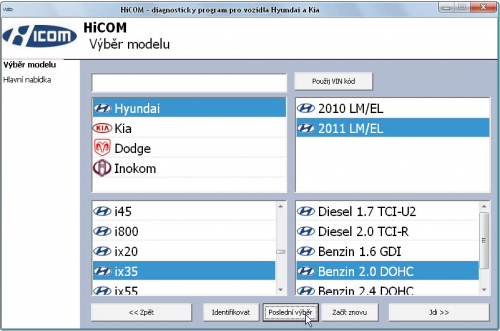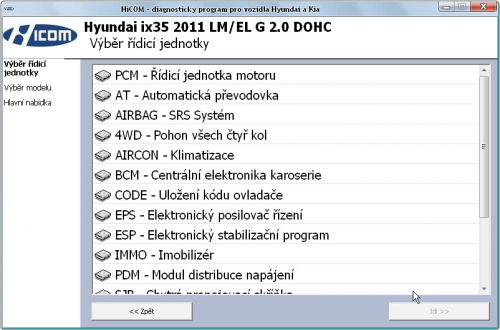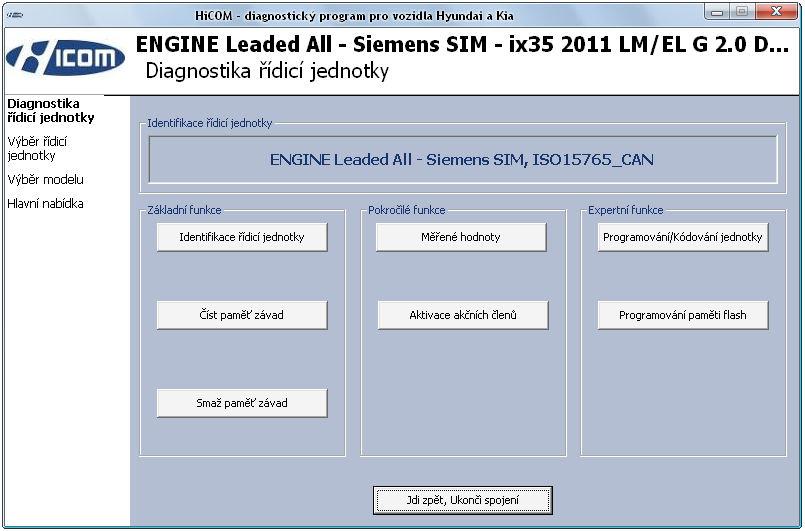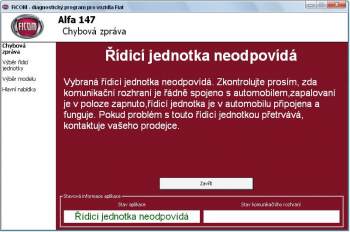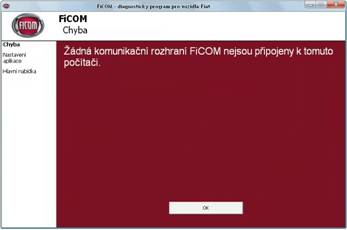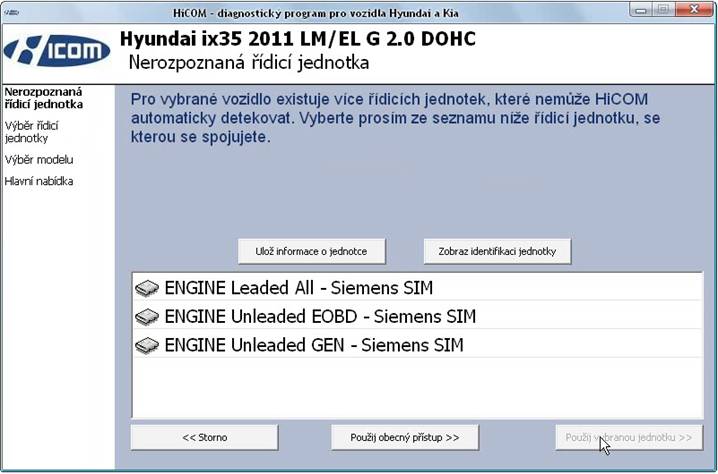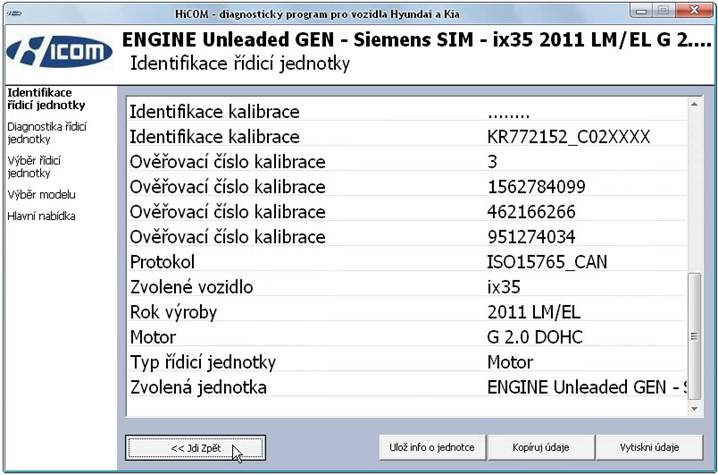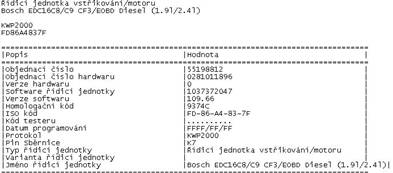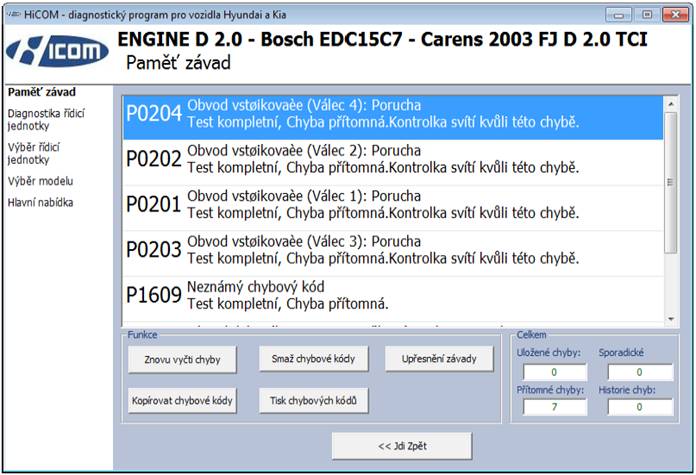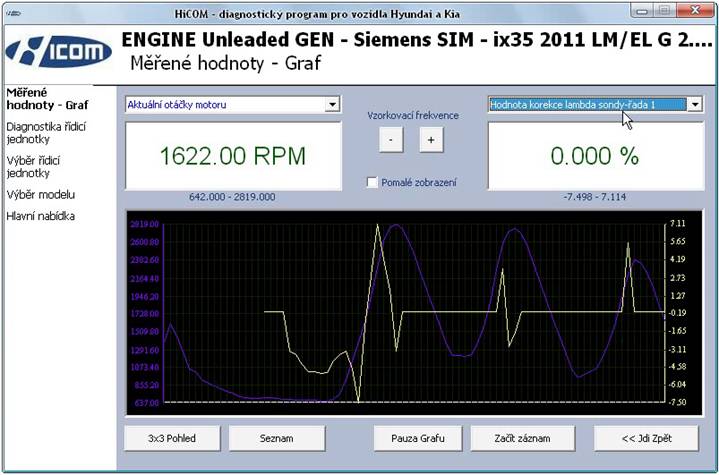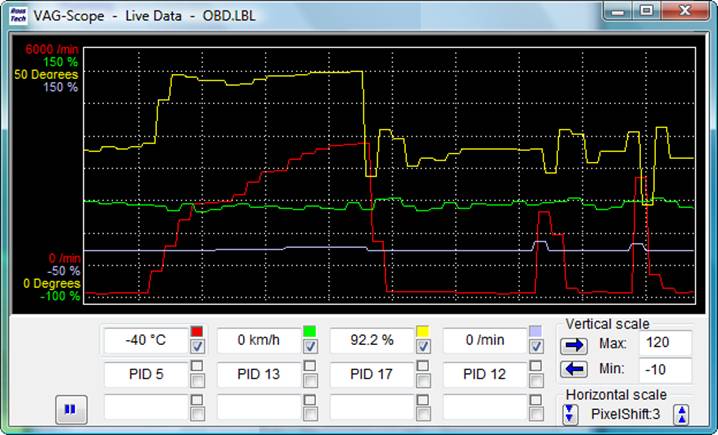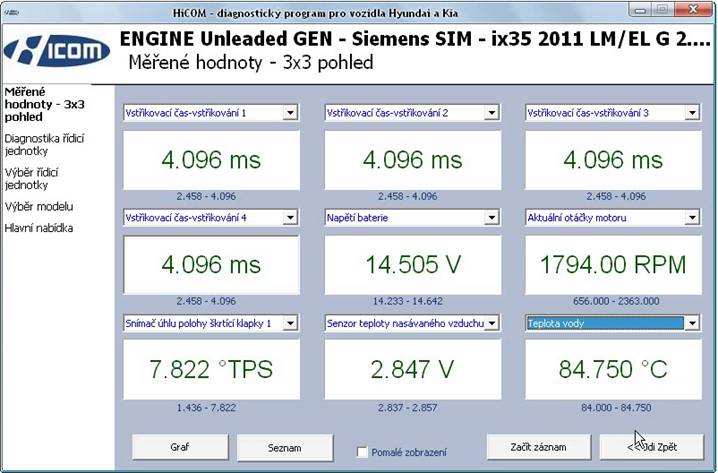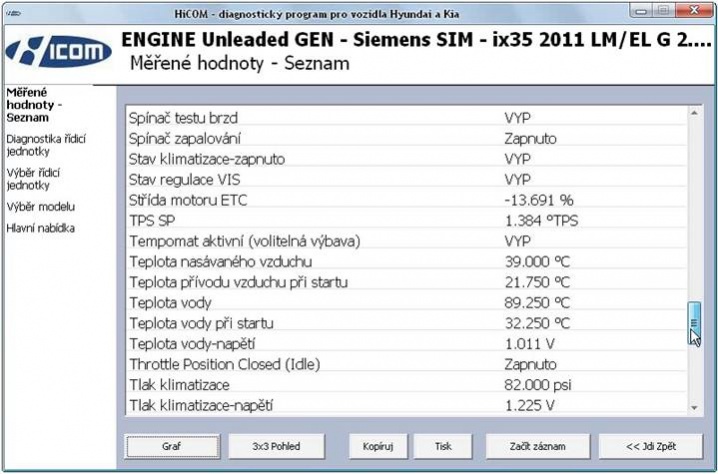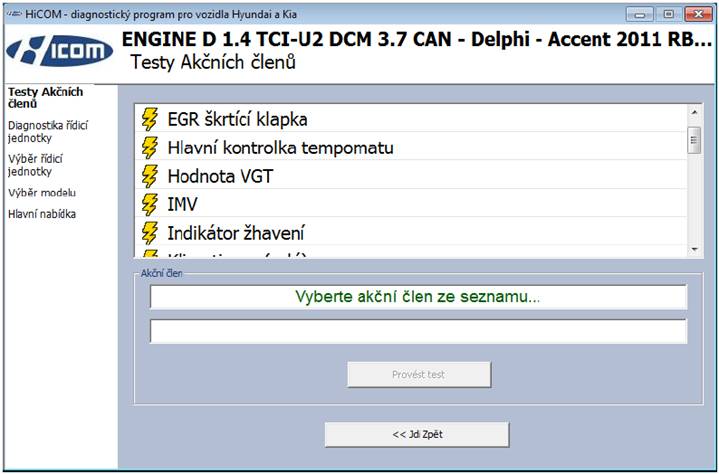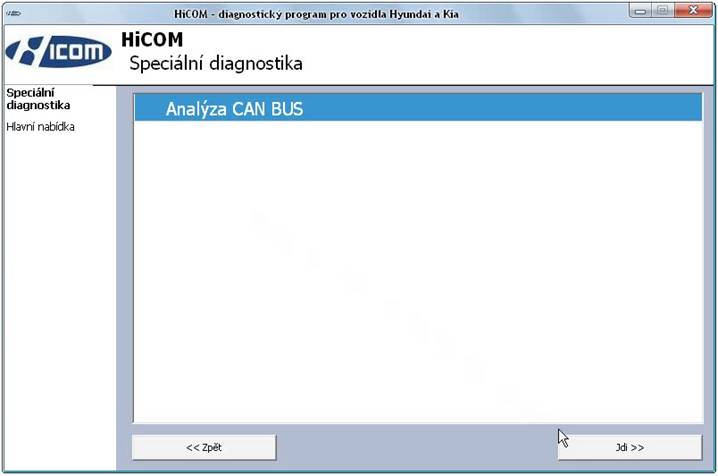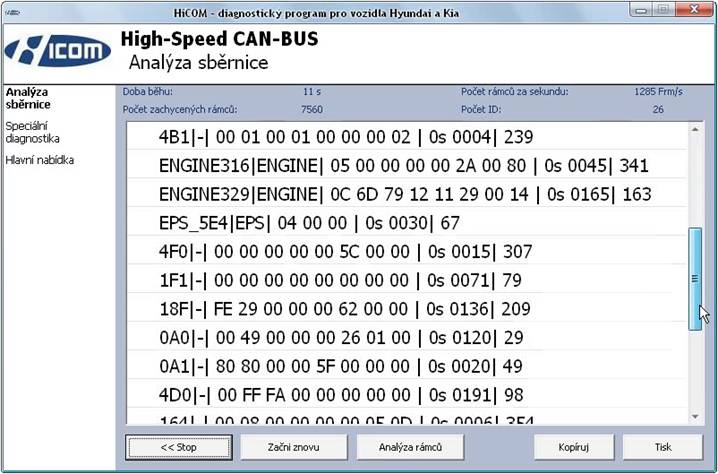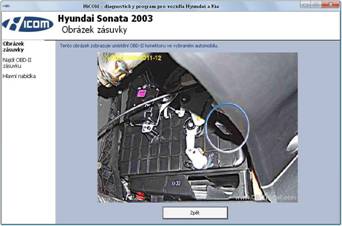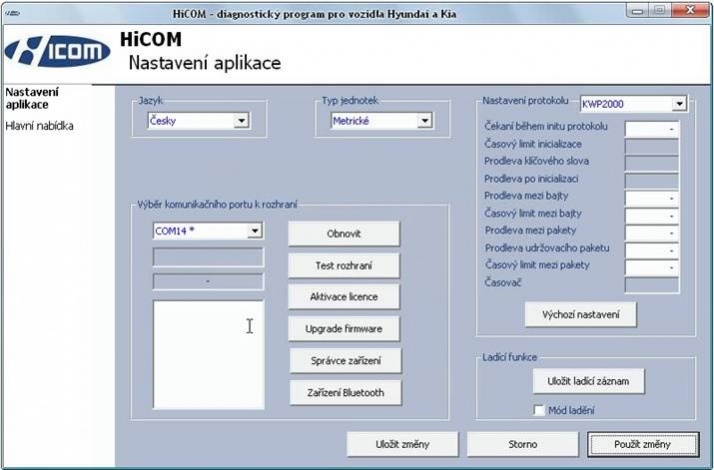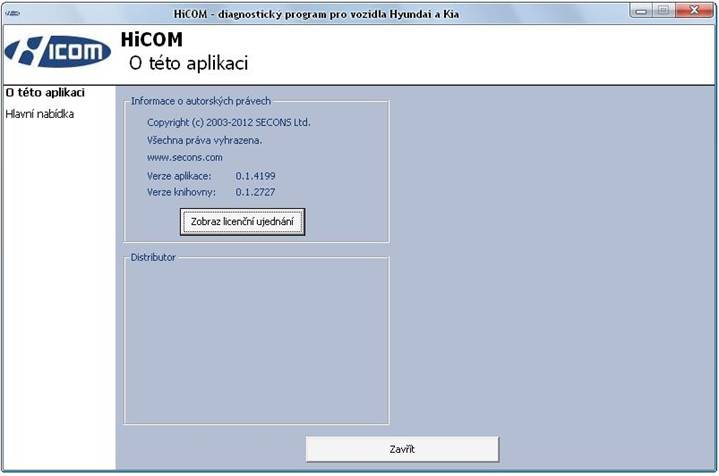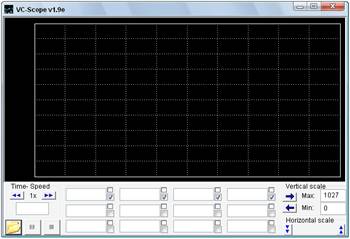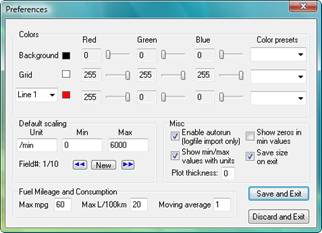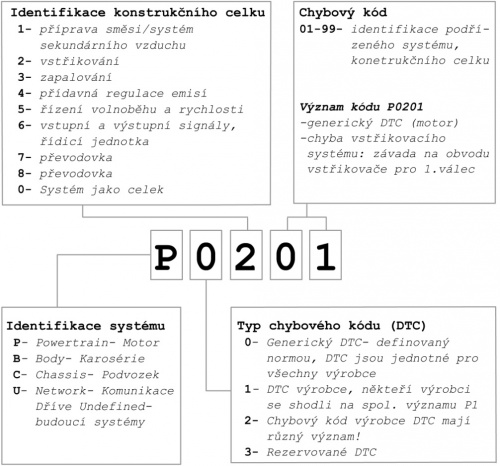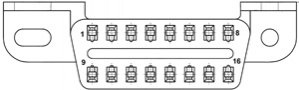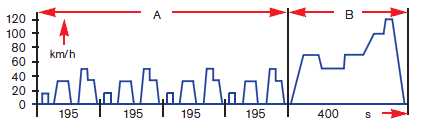Manuál HiCOM: Porovnání verzí
(→Význam kódu Readiness) |
|||
| (Není zobrazeno 90 mezilehlých verzí od stejného uživatele.) | |||
| Řádka 15: | Řádka 15: | ||
|style="text-align:center; width: 120px; vertical-align:bottom;"| [[File:Link.png|link=Odkazy HiCOM|84px]]<br>'''[[Odkazy HiCOM]]''' | |style="text-align:center; width: 120px; vertical-align:bottom;"| [[File:Link.png|link=Odkazy HiCOM|84px]]<br>'''[[Odkazy HiCOM]]''' | ||
| − | | | + | |style="text-align:center; width: 120px; vertical-align:bottom;"| [[File:faq.png|link=FAQ HiCOM|84px]]<br>'''[[FAQ HiCOM]]''' |
| − | |||
| − | = | ||
| − | |||
| − | |||
| − | |||
| − | |||
| − | |||
| − | |||
| − | |||
| − | |||
| − | |||
| − | |||
| − | |||
| − | |||
| − | |||
| − | |||
| − | |||
| − | |||
| − | |||
| − | |||
| − | |||
| − | |||
| − | |||
| − | |||
| − | |||
| − | |||
| − | |||
| − | |||
| − | |||
| − | |||
| − | |||
| − | |||
| − | |||
| − | |||
| − | |||
| − | |||
| − | |||
| − | | | ||
| − | |||
| − | |||
| − | |||
| − | |||
| − | |||
| − | |||
| − | |||
| − | |||
| − | | | ||
| − | |||
| − | |||
| − | |||
| − | |||
| − | |||
| − | |||
| − | |||
| − | |||
| − | |||
| − | |||
| − | |||
| − | |||
| − | |||
| − | |||
| − | |||
| − | |||
| − | |||
| − | |||
| − | |||
| − | |||
| − | |||
| − | |||
| − | |||
| − | |||
| − | |||
| − | |||
| − | |||
| − | |||
| − | |||
| − | |||
| − | |||
| − | |||
| − | |||
| − | |||
| − | |||
| − | |||
| − | |||
| − | |||
| − | |||
| − | |||
| − | |||
| − | |||
| − | |||
| − | |||
| − | |||
| − | |||
| − | |||
| − | |||
| − | |||
| − | |||
| − | |||
| − | |||
| − | |||
| − | |||
| − | |||
| − | |||
| − | |||
| − | |||
| − | |||
| − | |||
| − | |||
| − | |||
| − | |||
| − | |||
| − | |||
| − | |||
| − | |||
| − | |||
| − | |||
| − | |||
| − | |||
| − | |||
| − | |||
| − | |||
| − | |||
| − | |||
| − | |||
| − | |||
| − | |||
| − | |||
| − | |||
| − | |||
| − | |||
| − | |||
| − | |||
| − | |||
| − | |||
| − | |||
| − | |||
| − | |||
| − | |||
| − | |||
| − | |||
| − | |||
| − | |||
| − | |||
| − | |||
| − | |||
| − | |||
| − | |||
| − | |||
| − | |||
| − | |||
| − | |||
| − | |||
| − | |||
| − | |||
| − | |||
| − | |||
| − | |||
| − | |||
| − | |||
| − | |||
| − | |||
| − | |||
| − | |||
| − | |||
| − | |||
| − | |||
| − | |||
| − | |||
| − | |||
| − | |||
| − | |||
| − | |||
| − | |||
| − | |||
| − | |||
| − | |||
| − | |||
| − | |||
| − | |||
| − | |||
| − | |||
| − | |||
| − | |||
| − | |||
| − | |||
| − | |||
| − | |||
| − | |||
| − | |||
| − | |||
| − | |||
| − | |||
| − | |||
| − | |||
| − | |||
| − | |||
| − | |||
| − | |||
| − | |||
| − | |||
| − | |||
| − | |||
| − | |||
| − | |||
| − | |||
| − | |||
| − | |||
| − | |||
| − | |||
|} | |} | ||
| − | |||
| − | |||
| − | |||
| − | |||
| − | |||
| − | |||
| − | |||
| − | |||
| − | |||
| − | |||
| − | |||
| − | |||
| − | |||
| − | |||
| − | |||
| − | |||
| − | |||
| − | |||
| − | |||
| − | |||
| − | |||
| − | |||
| − | |||
| − | |||
| − | |||
| − | |||
| − | |||
| − | |||
| − | |||
| − | |||
| − | |||
| − | |||
| − | |||
| − | |||
| − | |||
| − | |||
| − | |||
| − | |||
| − | |||
| − | |||
| − | |||
| − | |||
| − | |||
| − | |||
| − | |||
| − | |||
| − | |||
| − | |||
| − | |||
| − | |||
| − | |||
| − | |||
| − | |||
| − | |||
| − | |||
| − | |||
| − | |||
| − | |||
| − | |||
| − | |||
| − | |||
| − | |||
| − | |||
| − | |||
| − | |||
| − | |||
| − | |||
| − | |||
| − | |||
| − | |||
| − | |||
| − | |||
| − | |||
| − | |||
| − | |||
| − | |||
| − | |||
| − | |||
| − | |||
| − | |||
| − | |||
| − | |||
| − | |||
| − | |||
| − | |||
| − | |||
| − | |||
| − | |||
| − | |||
| − | |||
| − | |||
| − | |||
| − | |||
| − | |||
| − | |||
| − | |||
| − | |||
| − | |||
| − | |||
| − | |||
| − | |||
| − | |||
| − | |||
| − | |||
| − | |||
| − | |||
| − | |||
| − | |||
| − | |||
| − | |||
| − | |||
| − | |||
| − | |||
| − | |||
| − | |||
| − | |||
| − | |||
| − | |||
| − | |||
| − | |||
| − | |||
| − | |||
| − | |||
| − | |||
| − | |||
| − | |||
| − | |||
| − | |||
| − | |||
| − | |||
| − | |||
| − | |||
| − | |||
| − | |||
| − | |||
| − | |||
| − | |||
| − | |||
| − | |||
| − | |||
| − | |||
| − | |||
| − | |||
| − | |||
| − | |||
| − | |||
| − | |||
| − | |||
| − | |||
| − | |||
| − | |||
| − | |||
| − | |||
| − | |||
| − | |||
| − | |||
| − | |||
| − | |||
| − | |||
| − | |||
| − | |||
| − | |||
| − | |||
| − | |||
| − | |||
| − | |||
| − | |||
| − | |||
| − | |||
| − | |||
| − | |||
| − | |||
| − | |||
| − | |||
| − | |||
| − | |||
| − | |||
| − | |||
| − | |||
| − | |||
| − | |||
| − | |||
| − | |||
| − | |||
| − | |||
| − | |||
| − | |||
| − | |||
| − | |||
| − | |||
| − | |||
| − | |||
| − | |||
| − | |||
| − | |||
| − | |||
| − | |||
| − | |||
| − | |||
| − | |||
| − | |||
| − | |||
| − | |||
| − | |||
| − | |||
| − | |||
| − | |||
| − | |||
| − | |||
| − | |||
| − | |||
| − | |||
| − | |||
| − | |||
| − | |||
| − | |||
| − | |||
| − | |||
| − | |||
| − | |||
| − | |||
| − | |||
| − | |||
| − | |||
| − | |||
| − | |||
| − | |||
| − | |||
| − | |||
| − | |||
| − | |||
| − | |||
| − | |||
| − | |||
| − | |||
| − | |||
| − | |||
| − | |||
| − | |||
| − | |||
| − | |||
| − | |||
| − | |||
| − | |||
| − | |||
| − | |||
| − | |||
| − | |||
| − | |||
| − | |||
| − | |||
| − | |||
| − | |||
| − | |||
| − | |||
| − | |||
| − | |||
| − | |||
| − | |||
| − | |||
| − | |||
| − | |||
| − | |||
| − | |||
| − | |||
| − | |||
| − | |||
| − | |||
| − | |||
| − | |||
| − | |||
| − | |||
| − | |||
| − | |||
| − | |||
| − | |||
| − | |||
| − | |||
| − | |||
| − | |||
| − | |||
| − | |||
| − | |||
| − | |||
| − | |||
| − | |||
| − | |||
| − | |||
| − | |||
| − | |||
| − | |||
| − | |||
| − | |||
| − | |||
| − | |||
| − | |||
| − | |||
| − | |||
| − | |||
| − | |||
| − | |||
| − | |||
| − | |||
| − | |||
| − | |||
| − | |||
| − | |||
| − | |||
| − | |||
| − | |||
| − | |||
| − | |||
| − | |||
| − | |||
| − | |||
| − | |||
| − | |||
| − | |||
| − | |||
| − | |||
| − | |||
| − | |||
| − | |||
| − | |||
| − | |||
| − | |||
| − | |||
| − | |||
| − | |||
| − | |||
| − | |||
| − | |||
| − | |||
| − | |||
| − | |||
| − | |||
| − | |||
| − | |||
| − | |||
| − | |||
| − | |||
| − | |||
| − | |||
| − | |||
| − | |||
| − | |||
| − | |||
| − | |||
| − | |||
| − | |||
| − | |||
| − | |||
| − | |||
| − | |||
| − | |||
| − | |||
| − | |||
| − | |||
| − | |||
| − | |||
| − | |||
| − | |||
| − | |||
| − | |||
| − | |||
| − | |||
| − | |||
| − | |||
| − | |||
| − | |||
| − | |||
| − | |||
| − | |||
| − | |||
| − | |||
| − | |||
| − | |||
| − | |||
| − | |||
| − | |||
| − | |||
| − | |||
| − | |||
| − | |||
| − | |||
| − | |||
| − | |||
| − | |||
| − | |||
| − | |||
| − | |||
| − | |||
| − | |||
| − | |||
| − | |||
| − | |||
| − | |||
| − | |||
| − | |||
| − | |||
| − | |||
| − | |||
| − | |||
| − | |||
| − | |||
| − | |||
| − | |||
| − | |||
| − | |||
| − | |||
'''<nowiki>[</nowiki>Výběr řídící jednotky<nowiki>]</nowiki>''' | '''<nowiki>[</nowiki>Výběr řídící jednotky<nowiki>]</nowiki>''' | ||
| Řádka 661: | Řádka 42: | ||
V okně výběr modelu je nutné nejprve vybrat diagnostikovaný model, až po té se lze spojovat s řídící jednotkou (dále jen ECU). V okně výběr modelu je možné také zadat VIN vozidla pro jednoznačný výběr modelu. Po úspěšném výběru modelu, nabídne systém HiCOM výběr řídící jednotky. Výběr diagnostických funkcí je možné uskutečnit, až po úspěšném navázání komunikace s ECU. Pokud se s ECU spojíte, program automaticky zobrazí okno s výběrem funkcí a stručnou identifikací ECU. Není li možné navázat komunikaci s ECU, ujistěte se, že je Vámi vybraná ECU skutečně v automobilu nainstalovaná. Pokud ano, doporučujeme provést kontrolu elektroinstalace (svorkovnicové spoje, relé, pojistky, ukostření apod.). Některé řídící jednotky se mohou probudit až po několika pokusech o spojení. Zvláště u starších automobilů. | V okně výběr modelu je nutné nejprve vybrat diagnostikovaný model, až po té se lze spojovat s řídící jednotkou (dále jen ECU). V okně výběr modelu je možné také zadat VIN vozidla pro jednoznačný výběr modelu. Po úspěšném výběru modelu, nabídne systém HiCOM výběr řídící jednotky. Výběr diagnostických funkcí je možné uskutečnit, až po úspěšném navázání komunikace s ECU. Pokud se s ECU spojíte, program automaticky zobrazí okno s výběrem funkcí a stručnou identifikací ECU. Není li možné navázat komunikaci s ECU, ujistěte se, že je Vámi vybraná ECU skutečně v automobilu nainstalovaná. Pokud ano, doporučujeme provést kontrolu elektroinstalace (svorkovnicové spoje, relé, pojistky, ukostření apod.). Některé řídící jednotky se mohou probudit až po několika pokusech o spojení. Zvláště u starších automobilů. | ||
| − | + | [[Image:HiCOM_Final_s_obalkou_49.png|500px]] | |
| − | |||
| − | [[Image:HiCOM_Final_s_obalkou_49.png| | ||
| − | |||
| − | |||
| − | |||
| − | |||
| − | | | + | [[Image:HiCOM_Final_s_obalkou_50.png|500px]] |
| − | |||
| − | |||
| − | |||
| − | |||
Není možné navázat komunikaci s vozidly, které nespadají pod koncern HMC s výjimkou vozidel příbuzných značek a typů. Jedná se o modely vyráběné na společné platformě Hyundai Atos a Hyundai Porter. V prvním případě se jedná o nejmenší model korejského výrobce, prodávaný v Malajsii pod značkou Inokom Atos a v Mexiku pod značkou Dodge Atos. V případě druhém se jedná o malé užitkové vozidlo Hyundai Porter (H-100) vyráběné v mnoha variacích již od roku 1977. Lze se s ním setkat také pod značkami Dodge H-100 (Mexiko) a Inokom Lorimas AU26 (Malajsie). Pro více informací o kompatibilitě vozidel prosím navštivte internetovou stránku '''http://www.obdtester.com/hicom-eculist'''. | Není možné navázat komunikaci s vozidly, které nespadají pod koncern HMC s výjimkou vozidel příbuzných značek a typů. Jedná se o modely vyráběné na společné platformě Hyundai Atos a Hyundai Porter. V prvním případě se jedná o nejmenší model korejského výrobce, prodávaný v Malajsii pod značkou Inokom Atos a v Mexiku pod značkou Dodge Atos. V případě druhém se jedná o malé užitkové vozidlo Hyundai Porter (H-100) vyráběné v mnoha variacích již od roku 1977. Lze se s ním setkat také pod značkami Dodge H-100 (Mexiko) a Inokom Lorimas AU26 (Malajsie). Pro více informací o kompatibilitě vozidel prosím navštivte internetovou stránku '''http://www.obdtester.com/hicom-eculist'''. | ||
| Řádka 681: | Řádka 52: | ||
Pro vstup do řídící jednotky postačí dvojklik levým tlačítkem myši na vybranou jednotku, nebo ji lze označit levým tlačítkem a následně stisknout tlačítko <nowiki>[</nowiki>Jdi <nowiki>>>]</nowiki>''' '''pro návrat do hlavní nabídky stiskněte tlačítko <nowiki>[<<</nowiki> Jdi Zpět<nowiki>]</nowiki>. | Pro vstup do řídící jednotky postačí dvojklik levým tlačítkem myši na vybranou jednotku, nebo ji lze označit levým tlačítkem a následně stisknout tlačítko <nowiki>[</nowiki>Jdi <nowiki>>>]</nowiki>''' '''pro návrat do hlavní nabídky stiskněte tlačítko <nowiki>[<<</nowiki> Jdi Zpět<nowiki>]</nowiki>. | ||
| − | |||
| − | |||
| − | |||
| − | |||
| − | |||
| − | |||
| − | |||
| − | |||
| − | |||
| − | |||
| − | |||
| − | |||
| − | |||
| − | |||
| − | |||
| − | |||
| − | |||
| − | |||
| − | |||
| − | |||
| − | |||
| − | |||
| − | |||
| − | |||
| − | |||
| − | |||
| − | |||
| − | |||
| − | |||
| − | |||
| − | |||
| − | |||
| − | |||
| − | |||
| − | |||
| − | |||
| − | |||
| − | |||
| − | |||
| − | |||
| − | |||
| − | |||
| − | |||
| − | |||
| − | |||
| − | |||
| − | |||
| − | |||
| − | |||
| − | |||
| − | |||
| − | |||
| − | |||
| − | |||
| − | |||
| − | |||
| − | |||
| − | |||
| − | |||
| − | |||
| − | |||
| − | |||
| − | |||
| − | |||
| − | |||
| − | |||
| − | |||
| − | |||
| − | |||
| − | |||
| − | |||
| − | |||
| − | |||
| − | |||
| − | |||
| − | |||
| − | |||
| − | |||
| − | |||
| − | |||
| − | |||
| − | |||
| − | |||
| − | |||
| − | |||
| − | |||
| − | |||
| − | |||
| − | |||
| − | |||
| − | |||
| − | |||
| − | |||
| − | |||
| − | |||
| − | |||
| − | |||
| − | |||
| − | |||
| − | |||
| − | |||
| − | |||
| − | |||
| − | |||
| − | |||
| − | |||
| − | |||
| − | |||
| − | |||
| − | |||
| − | |||
| − | |||
| − | |||
| − | |||
| − | |||
| − | |||
| − | |||
| − | |||
| − | |||
| − | |||
==Navazování komunikace s řídící jednotkou== | ==Navazování komunikace s řídící jednotkou== | ||
Všechna vozidla s jistotou po r.v.1996 obsahují nejméně jednu ECU, zpravidla však více. Po navázání komunikace s řídící jednotkou se zobrazí následující okno. | Všechna vozidla s jistotou po r.v.1996 obsahují nejméně jednu ECU, zpravidla však více. Po navázání komunikace s řídící jednotkou se zobrazí následující okno. | ||
| − | [[Image:HiCOM_Final_s_obalkou_51.png | + | [[Image:HiCOM_Final_s_obalkou_51.png]] |
<font size = "1">'''OBRÁZEK 54 - '''Okno diagnostika řídící jednotky se zobrazí po úspěšném navázání komunikace</font> | <font size = "1">'''OBRÁZEK 54 - '''Okno diagnostika řídící jednotky se zobrazí po úspěšném navázání komunikace</font> | ||
| Řádka 814: | Řádka 65: | ||
Následující okno se zobrazí, pokud dojde k problému při navazování komunikace: | Následující okno se zobrazí, pokud dojde k problému při navazování komunikace: | ||
| − | + | [[Image:HiCOM_Final_s_obalkou_52.png|350px]] | |
| − | |||
| − | [[Image:HiCOM_Final_s_obalkou_52.png| | ||
| − | |||
| − | |||
| − | |||
| − | |||
| − | |||
| − | |||
| − | |||
| − | + | [[Image:HiCOM_Final_s_obalkou_53.jpg]] | |
Pokud se zobrazí hláška (Obr. 55) opakujte pokus o připojení k ECU. Některé řídící jednotky se mohou probudit až po několika pokuse o spojení. Zvláště u starších automobilů. Pokud problémy setrvávají, doporučujeme provést kontrolu elektroinstalace (svorkovnicové spoje, relé, pojistky, ukostření apod.). | Pokud se zobrazí hláška (Obr. 55) opakujte pokus o připojení k ECU. Některé řídící jednotky se mohou probudit až po několika pokuse o spojení. Zvláště u starších automobilů. Pokud problémy setrvávají, doporučujeme provést kontrolu elektroinstalace (svorkovnicové spoje, relé, pojistky, ukostření apod.). | ||
| Řádka 837: | Řádka 79: | ||
<font size = "1">''' | <font size = "1">''' | ||
| − | [[Image:HiCOM_Final_s_obalkou_54. | + | [[Image:HiCOM_Final_s_obalkou_54.jpg]] |
'''</font> | '''</font> | ||
| Řádka 903: | Řádka 145: | ||
Snapshot se ukládá stisknutím tlačítka <nowiki>[</nowiki>Ulož informace o jednotce<nowiki>]</nowiki>. Tlačítko je přístupné hned ze dvou obrazovek. Z okna Nerozpoznaná řídící jednotka (Obr. 57), z okna Identifikace řídící jednotky na straně 28, Po stisknutí tlačítka <nowiki>[</nowiki>Ulož informace o jednotce<nowiki>]</nowiki> se zobrazí dialogové okno s otázkou, zda si přejete uložit rychlý nebo úplný snapshot. | Snapshot se ukládá stisknutím tlačítka <nowiki>[</nowiki>Ulož informace o jednotce<nowiki>]</nowiki>. Tlačítko je přístupné hned ze dvou obrazovek. Z okna Nerozpoznaná řídící jednotka (Obr. 57), z okna Identifikace řídící jednotky na straně 28, Po stisknutí tlačítka <nowiki>[</nowiki>Ulož informace o jednotce<nowiki>]</nowiki> se zobrazí dialogové okno s otázkou, zda si přejete uložit rychlý nebo úplný snapshot. | ||
| − | [[Image:HiCOM_Final_s_obalkou_55. | + | [[Image:HiCOM_Final_s_obalkou_55.jpg]] |
<font size = "1">'''OBRÁZEK 59'''</font> | <font size = "1">'''OBRÁZEK 59'''</font> | ||
| Řádka 941: | Řádka 183: | ||
U starších jednotek je velmi běžné, že se zobrazí prázdné okno výsledku identifikace, protože starší jednotky neobsahují identifikační data. | U starších jednotek je velmi běžné, že se zobrazí prázdné okno výsledku identifikace, protože starší jednotky neobsahují identifikační data. | ||
| − | [[Image:HiCOM_Final_s_obalkou_56. | + | [[Image:HiCOM_Final_s_obalkou_56.jpg]] |
<font size = "1">'''OBRÁZEK 61'''</font> | <font size = "1">'''OBRÁZEK 61'''</font> | ||
| Řádka 947: | Řádka 189: | ||
Identifikaci je možné vytisknout jako report nebo zkopírovat do schránky pro další editaci. Výsledek vypadá takto: | Identifikaci je možné vytisknout jako report nebo zkopírovat do schránky pro další editaci. Výsledek vypadá takto: | ||
| − | [[Image:HiCOM_Final_s_obalkou_57. | + | [[Image:HiCOM_Final_s_obalkou_57.jpg]] |
===Čtení a mazání paměti závad=== | ===Čtení a mazání paměti závad=== | ||
Obsah paměti závad se vypíše automaticky po vstupu do okna funkce. HiCOM vypíše veškeré chybové kódy (DTC), které řídící jednotka nahlásí. Zobrazují specifické chybové kódy koncernu HMC. Chybové kódy vč. jejich popisu, jsou ve větší míře v českém jazyce. V případě, že výpis paměti závad je prázdný a přes to se projevuje závada je to způsobeno neschopností řídící jednotky danou závadu odhalit. V tomto případě doporučujeme přejít do pokročilých funkcí a použít funkce <nowiki>[</nowiki>Aktivace akčních členů<nowiki>]</nowiki>, nebo <nowiki>[</nowiki>Měřené hodnoty<nowiki>]</nowiki> a v neposlední řadě závadu dohledat pomocí automobilového osciloskopu. | Obsah paměti závad se vypíše automaticky po vstupu do okna funkce. HiCOM vypíše veškeré chybové kódy (DTC), které řídící jednotka nahlásí. Zobrazují specifické chybové kódy koncernu HMC. Chybové kódy vč. jejich popisu, jsou ve větší míře v českém jazyce. V případě, že výpis paměti závad je prázdný a přes to se projevuje závada je to způsobeno neschopností řídící jednotky danou závadu odhalit. V tomto případě doporučujeme přejít do pokročilých funkcí a použít funkce <nowiki>[</nowiki>Aktivace akčních členů<nowiki>]</nowiki>, nebo <nowiki>[</nowiki>Měřené hodnoty<nowiki>]</nowiki> a v neposlední řadě závadu dohledat pomocí automobilového osciloskopu. | ||
| − | [[Image:HiCOM_Final_s_obalkou_58. | + | [[Image:HiCOM_Final_s_obalkou_58.jpg]] |
<font size = "1">'''OBRÁZEK 62'''</font> | <font size = "1">'''OBRÁZEK 62'''</font> | ||
| Řádka 991: | Řádka 233: | ||
Režim měřených hodnot „Graf" zobrazuje vždy 2 průběhy signálů v podobě přes sebe vykreslených křivek, Křivky jsou vykreslovány v rámci společné časové základny a podle toho jak jsou vybrány ze seznamu. Nad rastrem grafu jsou dvě bíla okna, ve kterých program zobrazuje měřenou hodnotu vyjádřenou příslušnou fyzikální veličinou nebo měrnou jednotkou. Pod tímto oknem se nacházejí podrobnější informace o minimální a maximální hodnotě, které je možné v daném kanálu hodnoty změřit. Tlačítko <nowiki>[</nowiki>Pauza Grafu<nowiki>]</nowiki> pozastaví aktuálně snímaný graf. Tlačítkem <nowiki>[<<</nowiki> Jdi Zpět<nowiki>]</nowiki> se vrátíte do okna diagnostika řídící jednotky. | Režim měřených hodnot „Graf" zobrazuje vždy 2 průběhy signálů v podobě přes sebe vykreslených křivek, Křivky jsou vykreslovány v rámci společné časové základny a podle toho jak jsou vybrány ze seznamu. Nad rastrem grafu jsou dvě bíla okna, ve kterých program zobrazuje měřenou hodnotu vyjádřenou příslušnou fyzikální veličinou nebo měrnou jednotkou. Pod tímto oknem se nacházejí podrobnější informace o minimální a maximální hodnotě, které je možné v daném kanálu hodnoty změřit. Tlačítko <nowiki>[</nowiki>Pauza Grafu<nowiki>]</nowiki> pozastaví aktuálně snímaný graf. Tlačítkem <nowiki>[<<</nowiki> Jdi Zpět<nowiki>]</nowiki> se vrátíte do okna diagnostika řídící jednotky. | ||
| − | [[Image:HiCOM_Final_s_obalkou_59. | + | [[Image:HiCOM_Final_s_obalkou_59.jpg]] |
<font size = "1">'''OBRÁZEK 63'''</font> | <font size = "1">'''OBRÁZEK 63'''</font> | ||
| Řádka 1 006: | Řádka 248: | ||
Tlačítkem <nowiki>[</nowiki>Začít záznam<nowiki>]</nowiki> spustíte záznam. Před tím Vás program vyzve o zadání cesty a jména souboru, do kterého se záznam uloží. Data měřených hodnot můžete ukládat např. při zkušební jízdě. Výsledný soubor je možné otevřít a editovat např. v programech MS Excel nebo OpenOffice Calc či v jiném obdobném tabulkovém procesoru. Při logování se měřené hodnoty periodicky ukládají tak, jak byly otevřeny v roletkové nabídce. | Tlačítkem <nowiki>[</nowiki>Začít záznam<nowiki>]</nowiki> spustíte záznam. Před tím Vás program vyzve o zadání cesty a jména souboru, do kterého se záznam uloží. Data měřených hodnot můžete ukládat např. při zkušební jízdě. Výsledný soubor je možné otevřít a editovat např. v programech MS Excel nebo OpenOffice Calc či v jiném obdobném tabulkovém procesoru. Při logování se měřené hodnoty periodicky ukládají tak, jak byly otevřeny v roletkové nabídce. | ||
| − | [[Image:HiCOM_Final_s_obalkou_60. | + | [[Image:HiCOM_Final_s_obalkou_60.jpg|none]] |
<font size = "1">'''OBRÁZEK 64'''</font> | <font size = "1">'''OBRÁZEK 64'''</font> | ||
| Řádka 1 015: | Řádka 257: | ||
Tento režim nabízí podstatné rozšíření oproti grafickému zobrazení, neboť umožňuje sledování až 9 měřených hodnot současně v jednom okně. Vybrat si můžete libovolnou hodnotu z roletkové nabídky. V jednotlivých okénkách se zobrazují měřené hodnoty vyjádřené příslušnou fyzikální veličinou nebo měrnou jednotkou. Pod tímto výpisem se nacházejí podrobnější informace o minimální a maximální hodnotě, které je možné v daném kanálu hodnoty změřit. Čím více aktivujete kanálů měřených hodnot, tím bude vzorkování hodnot pomalejší. | Tento režim nabízí podstatné rozšíření oproti grafickému zobrazení, neboť umožňuje sledování až 9 měřených hodnot současně v jednom okně. Vybrat si můžete libovolnou hodnotu z roletkové nabídky. V jednotlivých okénkách se zobrazují měřené hodnoty vyjádřené příslušnou fyzikální veličinou nebo měrnou jednotkou. Pod tímto výpisem se nacházejí podrobnější informace o minimální a maximální hodnotě, které je možné v daném kanálu hodnoty změřit. Čím více aktivujete kanálů měřených hodnot, tím bude vzorkování hodnot pomalejší. | ||
| − | [[Image: | + | [[Image:HiCOM_Final_s_obalkou_615.jpg|none]] |
<font size = "1">'''OBRÁZEK 65'''</font> | <font size = "1">'''OBRÁZEK 65'''</font> | ||
| Řádka 1 024: | Řádka 266: | ||
V režimu "Seznam" systém HiCOM zobrazí seznam všech měřitelných hodnot, které je schopen v daném systému sledovat. Měření započne okamžitě, nicméně rychlost vzorkování se velice zpomalí a je nutné vyčkat, než se celý seznam zinicializuje. Obnovovací frekvence jednotlivých měřených hodnot je pro účely přesného měření velmi pomalá. | V režimu "Seznam" systém HiCOM zobrazí seznam všech měřitelných hodnot, které je schopen v daném systému sledovat. Měření započne okamžitě, nicméně rychlost vzorkování se velice zpomalí a je nutné vyčkat, než se celý seznam zinicializuje. Obnovovací frekvence jednotlivých měřených hodnot je pro účely přesného měření velmi pomalá. | ||
| − | [[Image:HiCOM_Final_s_obalkou_62. | + | [[Image:HiCOM_Final_s_obalkou_62.jpg|thumb|none|718px]] |
<font size = "1">'''OBRÁZEK 66'''</font> | <font size = "1">'''OBRÁZEK 66'''</font> | ||
| Řádka 1 037: | Řádka 279: | ||
Funkce test akčních členů se používá pro kontrolu elektrických a napájecích výstupů z řídící jednotky do jednotlivých aktorů. ECU vyšle elektrický signál do akčního členu a tím aktivuje jeho činnost. Tento test je velmi rychlý především v případech, kdy kontrolu posuzujeme vizuální a poslechovou kontrolou. | Funkce test akčních členů se používá pro kontrolu elektrických a napájecích výstupů z řídící jednotky do jednotlivých aktorů. ECU vyšle elektrický signál do akčního členu a tím aktivuje jeho činnost. Tento test je velmi rychlý především v případech, kdy kontrolu posuzujeme vizuální a poslechovou kontrolou. | ||
| − | [[Image:HiCOM_Final_s_obalkou_63. | + | [[Image:HiCOM_Final_s_obalkou_63.jpg]] |
| − | |||
| − | |||
U modernějších ECU probíhá test akčních členů selektivním způsobem, tzn., že je možné vybrat konkrétní akční člen ze seznamu a aktivovat jej samostatně. Starší systémy mohou podporovat pouze sekvenční spouštění, kdy ECU spustí test všech podřízených akčních členů postupně za sebou. | U modernějších ECU probíhá test akčních členů selektivním způsobem, tzn., že je možné vybrat konkrétní akční člen ze seznamu a aktivovat jej samostatně. Starší systémy mohou podporovat pouze sekvenční spouštění, kdy ECU spustí test všech podřízených akčních členů postupně za sebou. | ||
| Řádka 1 048: | Řádka 288: | ||
|rowspan = "2"|Expertní funkce umožňují provádět pokročilejší nastavení a programové změny v řídící jednotce. Před použitím rozšířených funkcí doporučujeme postupovat dle dílenských příruček od výrobce, nebo dle pokynů technické podpory.<br><br>Neodborný zásah může učinit automobil nepojízdným a v nejhorším případě způsobit i poškození řídící jednotky. Není-li možné pokračovat ve volbě některých podřízených funkcí, nejsou jednotkou podporovány.<br><br> | |rowspan = "2"|Expertní funkce umožňují provádět pokročilejší nastavení a programové změny v řídící jednotce. Před použitím rozšířených funkcí doporučujeme postupovat dle dílenských příruček od výrobce, nebo dle pokynů technické podpory.<br><br>Neodborný zásah může učinit automobil nepojízdným a v nejhorším případě způsobit i poškození řídící jednotky. Není-li možné pokračovat ve volbě některých podřízených funkcí, nejsou jednotkou podporovány.<br><br> | ||
|align = "right"| | |align = "right"| | ||
| − | [[Image:HiCOM_Final_s_obalkou_64. | + | [[Image:HiCOM_Final_s_obalkou_64.jpg]] |
|- | |- | ||
| Řádka 1 068: | Řádka 308: | ||
Nabídka speciální diagnostiky nabízí speciální funkce diagnostického systému, které nelze spustit při běžné diagnostice. | Nabídka speciální diagnostiky nabízí speciální funkce diagnostického systému, které nelze spustit při běžné diagnostice. | ||
| − | [[Image:HiCOM_Final_s_obalkou_65. | + | [[Image:HiCOM_Final_s_obalkou_65.jpg]] |
<font size = "1">'''OBRÁZEK 72'''</font> | <font size = "1">'''OBRÁZEK 72'''</font> | ||
| Řádka 1 075: | Řádka 315: | ||
Sběrnici CAN (Controller Area Network) vyvinula společnost Bosch jako sběrnici speciálně navrženou pro automobilovou techniku. Komunikační architektura CAN je hardwarové a současně i softwarové řešení, nabízející efektivní sdílení informací mezi jednotlivými řídícími jednotkami, které jsou integrovány do vysokorychlostní palubní sítě automobilu. Integrace architektury CAN sebou přinesla nejen ekonomické výhody pro výrobce plynoucí ze sníženého počtu kabelových svazků a konektorů, ale i zvýšenou spolehlivost a kvalitu přenášených dat. Data jsou přenášena po sériovém vedení (kroucená dvojlinka), kde jeden kabel je vyhrazený pro vyšší úroveň napětí (CAN High) a druhý pro nižší úroveň (CAN Low). Hodnota přenášených dat, která je přiřazena jednomu bitu je vyjádřena jako rozdíl mezi různými úrovněmi napětí CAN-H a CAN-L. Tyto signály jsou tzv. diferenciálního typu. Výměnu informací či datových paketů mezi řídícími jednotkami zajišťuje komunikační protokol. Diagnostický protokol je soubor pravidel komunikace mezi řídící jednotkou a diagnostickým nástrojem a je definován normou. Jednotlivé řídící jednotky jsou zapojeny do sítě CAN prostřednictvím vlastního komunikačního rozhraní. Řídící jednotky zpracovávají signály ze snímačů a ovládají akční členy, veškeré informace sdílejí do sítě CAN. Do sběrnice CAN může být prostřednictvím příslušného transceiveru zapojeny i řídící jednotky digitálního sériového vedení K-line. | Sběrnici CAN (Controller Area Network) vyvinula společnost Bosch jako sběrnici speciálně navrženou pro automobilovou techniku. Komunikační architektura CAN je hardwarové a současně i softwarové řešení, nabízející efektivní sdílení informací mezi jednotlivými řídícími jednotkami, které jsou integrovány do vysokorychlostní palubní sítě automobilu. Integrace architektury CAN sebou přinesla nejen ekonomické výhody pro výrobce plynoucí ze sníženého počtu kabelových svazků a konektorů, ale i zvýšenou spolehlivost a kvalitu přenášených dat. Data jsou přenášena po sériovém vedení (kroucená dvojlinka), kde jeden kabel je vyhrazený pro vyšší úroveň napětí (CAN High) a druhý pro nižší úroveň (CAN Low). Hodnota přenášených dat, která je přiřazena jednomu bitu je vyjádřena jako rozdíl mezi různými úrovněmi napětí CAN-H a CAN-L. Tyto signály jsou tzv. diferenciálního typu. Výměnu informací či datových paketů mezi řídícími jednotkami zajišťuje komunikační protokol. Diagnostický protokol je soubor pravidel komunikace mezi řídící jednotkou a diagnostickým nástrojem a je definován normou. Jednotlivé řídící jednotky jsou zapojeny do sítě CAN prostřednictvím vlastního komunikačního rozhraní. Řídící jednotky zpracovávají signály ze snímačů a ovládají akční členy, veškeré informace sdílejí do sítě CAN. Do sběrnice CAN může být prostřednictvím příslušného transceiveru zapojeny i řídící jednotky digitálního sériového vedení K-line. | ||
| − | [[Image:HiCOM_Final_s_obalkou_66. | + | [[Image:HiCOM_Final_s_obalkou_66.jpg]] |
<font size = "1">'''OBRÁZEK 74'''</font> | <font size = "1">'''OBRÁZEK 74'''</font> | ||
| Řádka 1 086: | Řádka 326: | ||
Diagnostický program HiCOM disponuje rozsáhlou databází fotografií diagnostických zásuvek ve vozidlech. | Diagnostický program HiCOM disponuje rozsáhlou databází fotografií diagnostických zásuvek ve vozidlech. | ||
| − | {|border=" | + | {|border="0" cellspacing="0" cellpadding="4" width="100%" |
| − | |align = " | + | |align = "left"| |
| − | [[Image:HiCOM_Final_s_obalkou_67. | + | [[Image:HiCOM_Final_s_obalkou_67.jpg|none]] |
| − | <br | + | <br> |
| − | + | [[Image:HiCOM_Final_s_obalkou_68.jpg|none]] | |
| − | [[Image:HiCOM_Final_s_obalkou_68. | + | <br> |
| − | <br> | + | <font size = "1">''' |
| − | + | [[Image:HiCOM_Final_s_obalkou_69.jpg]] | |
| − | + | <br> | |
| − | + | <font size = "1">''' | |
| − | [[Image:HiCOM_Final_s_obalkou_69. | + | [[Image:HiCOM_Final_s_obalkou_70.jpg|none]] |
| − | |||
| − | |||
| − | [[Image:HiCOM_Final_s_obalkou_70. | ||
| − | |||
| − | |||
|} | |} | ||
| Řádka 1 118: | Řádka 353: | ||
Na rozdíl od metrického systému jsou nepravidelným standardizovaným systémem, který byl dříve užíván ve Velké Británii a v zemích Commonwealthu, tedy Britského společenství národů od roku 1824. Imperiální jednotky jsou dnes užívány zejména v USA (mnohdy pod názvem '''''U.S. customary units'''''), zde ovšem v různých případech s odlišnými definicemi. | Na rozdíl od metrického systému jsou nepravidelným standardizovaným systémem, který byl dříve užíván ve Velké Británii a v zemích Commonwealthu, tedy Britského společenství národů od roku 1824. Imperiální jednotky jsou dnes užívány zejména v USA (mnohdy pod názvem '''''U.S. customary units'''''), zde ovšem v různých případech s odlišnými definicemi. | ||
| − | [[Image:HiCOM_Final_s_obalkou_71. | + | [[Image:HiCOM_Final_s_obalkou_71.jpg|thumb|none|714px]] |
<font size = "1">'''OBRÁZEK 80'''</font> | <font size = "1">'''OBRÁZEK 80'''</font> | ||
| Řádka 1 138: | Řádka 373: | ||
{|border="2" cellspacing="0" cellpadding="4" width="100%" | {|border="2" cellspacing="0" cellpadding="4" width="100%" | ||
| | | | ||
| + | |||
====Specifické protokoly koncernu HMC==== | ====Specifické protokoly koncernu HMC==== | ||
KWP2000, CAN, KW71, ISO9141<br> | KWP2000, CAN, KW71, ISO9141<br> | ||
| Řádka 1 143: | Řádka 379: | ||
čekání během initu protokolu, prodleva mezi bajty, časový limit mezi bajty, prodleva mezi pakety, prodleva udržovacího paketu, časový limit mezi pakety, časový limit inicializace, prodleva klíčového slova, prodleva inicializace, časovač. Konfigurace těchto nastavení nemá žádný vliv na komunikaci s řídící jednotkou. Jinými slovy, pokud zde nastavíte cokoliv, nezměníte parametry spojování s ECU. Spojení s ECU probíhá automatizovanou rutinou. Program při navazování komunikace s ECU vyzkouší veškeré možné protokoly.<br><br>Toto nastavení je zde přítomno z důvodu ladění programových chyb a slouží především vývojářům a technické podpoře.<br> | čekání během initu protokolu, prodleva mezi bajty, časový limit mezi bajty, prodleva mezi pakety, prodleva udržovacího paketu, časový limit mezi pakety, časový limit inicializace, prodleva klíčového slova, prodleva inicializace, časovač. Konfigurace těchto nastavení nemá žádný vliv na komunikaci s řídící jednotkou. Jinými slovy, pokud zde nastavíte cokoliv, nezměníte parametry spojování s ECU. Spojení s ECU probíhá automatizovanou rutinou. Program při navazování komunikace s ECU vyzkouší veškeré možné protokoly.<br><br>Toto nastavení je zde přítomno z důvodu ladění programových chyb a slouží především vývojářům a technické podpoře.<br> | ||
|align = "right"| | |align = "right"| | ||
| − | [[Image:HiCOM_Final_s_obalkou_72. | + | [[Image:HiCOM_Final_s_obalkou_72.jpg|none]] |
| − | |||
|} | |} | ||
| Řádka 1 151: | Řádka 386: | ||
V sekci o aplikaci naleznete verzi aktuálně instalované verze aplikace a knihoven ve Vašem PC. Z hlediska kompatibility programu s vozidly koncernu HMC doporučujeme program pravidelně aktualizovat. | V sekci o aplikaci naleznete verzi aktuálně instalované verze aplikace a knihoven ve Vašem PC. Z hlediska kompatibility programu s vozidly koncernu HMC doporučujeme program pravidelně aktualizovat. | ||
| − | [[Image:HiCOM_Final_s_obalkou_73. | + | [[Image:HiCOM_Final_s_obalkou_73.jpg|none]] |
| − | |||
| − | |||
Pod tlačítkem <nowiki>[</nowiki>Zobrazit licenční ujednání<nowiki>]</nowiki> naleznete licenční smlouvu mezi Vámi a společností Secons s.r.o.. Licenční smlouva je pouze v Anglickém jazyce. | Pod tlačítkem <nowiki>[</nowiki>Zobrazit licenční ujednání<nowiki>]</nowiki> naleznete licenční smlouvu mezi Vámi a společností Secons s.r.o.. Licenční smlouva je pouze v Anglickém jazyce. | ||
| Řádka 1 168: | Řádka 401: | ||
Volbou Time Speed nastavujete rychlost časové základny v rozmezí 0.5 a 8x.Měřítko rastru lze upravit | Volbou Time Speed nastavujete rychlost časové základny v rozmezí 0.5 a 8x.Měřítko rastru lze upravit | ||
|align = "right"| | |align = "right"| | ||
| − | [[Image:HiCOM_Final_s_obalkou_74. | + | [[Image:HiCOM_Final_s_obalkou_74.jpg|none]] |
| − | |||
|} | |} | ||
| Řádka 1 178: | Řádka 410: | ||
Pro zpřístupnění okna nastavení klikněte v levém horním rohu okna na ikonku VC-Scope pravým nebo levým tlačítkem a zvolte Preferences – předvolby (Obr. 84). Okno předvoleb není v programu přeloženo. V okně předvolby můžete měnit následující: | Pro zpřístupnění okna nastavení klikněte v levém horním rohu okna na ikonku VC-Scope pravým nebo levým tlačítkem a zvolte Preferences – předvolby (Obr. 84). Okno předvoleb není v programu přeloženo. V okně předvolby můžete měnit následující: | ||
| − | {|border="2" cellspacing="0" cellpadding=" | + | {|border="2" cellspacing="0" cellpadding="1" width="100%" |
|rowspan = "2"|'''Barvy – Colours'''<br>Barvy přenastavujete mícháním barev v režimu RGB. Můžete měnit následující: | |rowspan = "2"|'''Barvy – Colours'''<br>Barvy přenastavujete mícháním barev v režimu RGB. Můžete měnit následující: | ||
* Barvu pozadí grafu - Background | * Barvu pozadí grafu - Background | ||
| Řádka 1 187: | Řádka 419: | ||
* Max – maximální možná nastavená hodnota<br><br>'''Různé - Misc'''<br>Na výběr je 5 voleb: | * Max – maximální možná nastavená hodnota<br><br>'''Různé - Misc'''<br>Na výběr je 5 voleb: | ||
| | | | ||
| − | [[Image:HiCOM_Final_s_obalkou_75. | + | [[Image:HiCOM_Final_s_obalkou_75.jpg|none]] |
| − | |||
| − | |||
| − | |||
|} | |} | ||
| Řádka 1 223: | Řádka 452: | ||
{|border="2" cellspacing="0" cellpadding="4" width="100%" | {|border="2" cellspacing="0" cellpadding="4" width="100%" | ||
| − | |bgcolor = | + | |bgcolor = "#fefff7" colspan = "3"|'''Povinnost vybavení vozidel systém EOBD''' |
|- | |- | ||
| − | |bgcolor = | + | |bgcolor = "#fefff7"|'''r.v.''' |
| − | |bgcolor = | + | |bgcolor = "#fefff7"|'''palivo''' |
| − | |bgcolor = | + | |bgcolor = "#fefff7"|'''Kategorie vozidla, omezení''' |
|- | |- | ||
| − | |bgcolor = | + | |bgcolor = "#fefff7"|'''2000<nowiki>+</nowiki>''' |
| − | |bgcolor = | + | |bgcolor = "#fefff7"|<font color="#000000">benzin</font> |
| − | |bgcolor = | + | |bgcolor = "#fefff7"|<font color="#000000">Přechodný rok - různé</font> |
|- | |- | ||
| − | |bgcolor = | + | |bgcolor = "#fefff7"|'''2001<nowiki>+</nowiki>''' |
| − | |bgcolor = | + | |bgcolor = "#fefff7"|benzin |
| − | |bgcolor = | + | |bgcolor = "#fefff7"|M1,N1,všechny typy vozů vyrobené, prodané, importované do EU |
|- | |- | ||
| − | |bgcolor = | + | |bgcolor = "#fefff7"|'''2003<nowiki>+</nowiki>''' |
| − | |bgcolor = | + | |bgcolor = "#fefff7"|<font color="#000000">nafta</font> |
| − | |bgcolor = | + | |bgcolor = "#fefff7"|<font color="#000000">M1,N1-I,nové typy vozů</font> |
|- | |- | ||
| − | |bgcolor = | + | |bgcolor = "#fefff7"|'''2004<nowiki>+</nowiki>''' |
| − | |bgcolor = | + | |bgcolor = "#fefff7"|nafta |
| − | |bgcolor = | + | |bgcolor = "#fefff7"|M1,N1-I, všechny typy vozů |
|- | |- | ||
| − | |bgcolor = | + | |bgcolor = "#fefff7"|'''2006<nowiki>+</nowiki>''' |
| − | |bgcolor = | + | |bgcolor = "#fefff7"|<font color="#000000">nafta</font> |
| − | |bgcolor = | + | |bgcolor = "#fefff7"|<font color="#000000">N1-II,III nové typy vozů</font> |
|- | |- | ||
| − | |bgcolor = | + | |bgcolor = "#fefff7"|'''2007<nowiki>+</nowiki>''' |
| − | |bgcolor = | + | |bgcolor = "#fefff7"|nafta |
| − | |bgcolor = | + | |bgcolor = "#fefff7"|N1-II,III všechny typy vozů |
|- | |- | ||
| − | |bgcolor = | + | |bgcolor = "#fefff7"|'''2003<nowiki>+</nowiki>''' |
| − | |bgcolor = | + | |bgcolor = "#fefff7"|<font color="#000000">LPG/CNG</font> |
| − | |bgcolor = | + | |bgcolor = "#fefff7"|<font color="#000000">M1,N1-I, nové typy vozů</font> |
|- | |- | ||
| − | |bgcolor = | + | |bgcolor = "#fefff7"|'''2006<nowiki>+</nowiki>''' |
| − | |bgcolor = | + | |bgcolor = "#fefff7"|LPG/CNG |
| − | |bgcolor = | + | |bgcolor = "#fefff7"|M1,N1-I, všechny typy vozů |
|- | |- | ||
| − | |bgcolor = | + | |bgcolor = "#fefff7"|'''2004<nowiki>+</nowiki>''' |
| − | |bgcolor = | + | |bgcolor = "#fefff7"|<font color="#000000">LPG/CNG</font> |
| − | |bgcolor = | + | |bgcolor = "#fefff7"|<font color="#000000">M1, N1-II,III nové typy vozů</font> |
|- | |- | ||
| − | |bgcolor = | + | |bgcolor = "#fefff7"|'''2007<nowiki>+</nowiki>''' |
| − | |bgcolor = | + | |bgcolor = "#fefff7"|LPG/CNG |
| − | |bgcolor = | + | |bgcolor = "#fefff7"|M1, N1-II,III všechny typy vozů |
|} | |} | ||
| Řádka 1 317: | Řádka 546: | ||
* systém elektronického plynu | * systém elektronického plynu | ||
|align = "right"| | |align = "right"| | ||
| − | [[Image:HiCOM_Final_s_obalkou_76. | + | [[Image:HiCOM_Final_s_obalkou_76.jpg|thumb|none|225px]] |
<br><font size = "1">'''OBRÁZEK 85'''</font> | <br><font size = "1">'''OBRÁZEK 85'''</font> | ||
| Řádka 1 335: | Řádka 564: | ||
<font size = "1">'''</font> | <font size = "1">'''</font> | ||
| − | [[Image:HiCOM_Final_s_obalkou_77. | + | [[Image:HiCOM_Final_s_obalkou_77.jpg|500px]] |
''' | ''' | ||
| Řádka 1 358: | Řádka 587: | ||
|Automobily vyhovující normě OBDII/EOBD jsou vybaveny standardizovanou diagnostickou zásuvkou dle normy SAE-J1962 viz obrázek 5, která je vždy umístěna v dosahu řidiče. | |Automobily vyhovující normě OBDII/EOBD jsou vybaveny standardizovanou diagnostickou zásuvkou dle normy SAE-J1962 viz obrázek 5, která je vždy umístěna v dosahu řidiče. | ||
|align = "right"| | |align = "right"| | ||
| − | [[Image:HiCOM_Final_s_obalkou_78. | + | [[Image:HiCOM_Final_s_obalkou_78.jpg|thumb|none|299px]] |
<br><font size = "1">'''OBRÁZEK 87'''</font> | <br><font size = "1">'''OBRÁZEK 87'''</font> | ||
| Řádka 1 402: | Řádka 631: | ||
| | | | ||
{|border="2" cellspacing="0" cellpadding="4" width="100%" align="center" | {|border="2" cellspacing="0" cellpadding="4" width="100%" align="center" | ||
| − | |bgcolor = | + | |bgcolor = "#fefff7" colspan = "2"|'''Diagnostické režimy EOBD''' |
|- | |- | ||
| − | |bgcolor = | + | |bgcolor = "#fefff7"|'''MOD 1''' |
| − | |bgcolor = | + | |bgcolor = "#fefff7"|Měřené hodnoty |
|- | |- | ||
| − | |bgcolor = | + | |bgcolor = "#fefff7"|'''MOD 1-01''' |
| − | |bgcolor = | + | |bgcolor = "#fefff7"|Readiness – stav emisní připravenosti |
|- | |- | ||
| − | |bgcolor = | + | |bgcolor = "#fefff7"|'''MOD 2''' |
| − | |bgcolor = | + | |bgcolor = "#fefff7"|Freeze Frame – provozní podmínky |
|- | |- | ||
| − | |bgcolor = | + | |bgcolor = "#fefff7"|'''MOD 3''' |
| − | |bgcolor = | + | |bgcolor = "#fefff7"|Paměť závad – načtení paměti závad |
|- | |- | ||
| − | |bgcolor = | + | |bgcolor = "#fefff7"|'''MOD 4''' |
| − | |bgcolor = | + | |bgcolor = "#fefff7"|Smazat závady – vymazání paměti závad |
|- | |- | ||
| − | |bgcolor = | + | |bgcolor = "#fefff7"|'''MOD 5''' |
| − | |bgcolor = | + | |bgcolor = "#fefff7"|Lambda – testované hodnoty Lambda sond |
|- | |- | ||
| − | |bgcolor = | + | |bgcolor = "#fefff7"|'''MOD 6''' |
| − | |bgcolor = | + | |bgcolor = "#fefff7"|Průběžný test – sporadicky kontrolované systémy |
|- | |- | ||
| − | |bgcolor = | + | |bgcolor = "#fefff7"|'''MOD 7''' |
| − | |bgcolor = | + | |bgcolor = "#fefff7"|Paměť sporadických závad |
|- | |- | ||
| − | |bgcolor = | + | |bgcolor = "#fefff7"|'''MOD 8''' |
| − | |bgcolor = | + | |bgcolor = "#fefff7"|Test akčních členů- výrobci téměř nepodporováno |
|- | |- | ||
| − | |bgcolor = | + | |bgcolor = "#fefff7"|'''MOD 9''' |
| − | |bgcolor = | + | |bgcolor = "#fefff7"|Informace o vozidle |
|- | |- | ||
| − | |bgcolor = | + | |bgcolor = "#fefff7"|'''MOD 10''' |
| − | |bgcolor = | + | |bgcolor = "#fefff7"|Trvalé závady |
|}<br clear="all"> | |}<br clear="all"> | ||
| Řádka 1 463: | Řádka 692: | ||
|- | |- | ||
| − | |bgcolor = | + | |bgcolor = "#fefff7"|'''Pořadí''' |
| − | |bgcolor | + | |bgcolor = "#fefff7"|'''Název testovaného komponentu dle normy OBD2''' |
|- | |- | ||
|align = "center" bgcolor = "#fefff7"|'''1''' | |align = "center" bgcolor = "#fefff7"|'''1''' | ||
| − | |bgcolor = | + | |bgcolor = "#fefff7"|Zpětné vedení výfukových plynů |
|- | |- | ||
|align = "center" bgcolor = "#fefff7"|'''2''' | |align = "center" bgcolor = "#fefff7"|'''2''' | ||
| − | |bgcolor = | + | |bgcolor = "#fefff7"|<font color="#000000">Vyhřívání lambda-sondy </font> |
|- | |- | ||
|align = "center" bgcolor = "#fefff7"|'''3''' | |align = "center" bgcolor = "#fefff7"|'''3''' | ||
| − | |bgcolor = | + | |bgcolor = "#fefff7"|Lambda-sonda |
|- | |- | ||
|align = "center" bgcolor = "#fefff7"|'''4''' | |align = "center" bgcolor = "#fefff7"|'''4''' | ||
| − | |bgcolor = | + | |bgcolor = "#fefff7"|<font color="#000000">Klimatizace </font> |
|- | |- | ||
|align = "center" bgcolor = "#fefff7"|'''5''' | |align = "center" bgcolor = "#fefff7"|'''5''' | ||
| − | |bgcolor = | + | |bgcolor = "#fefff7"|Systém sekundárního přívodu vzduchu |
|- | |- | ||
|align = "center" bgcolor = "#fefff7"|'''6''' | |align = "center" bgcolor = "#fefff7"|'''6''' | ||
| − | |bgcolor = | + | |bgcolor = "#fefff7"|<font color="#000000">Odvětrávání palivové nádrže</font> |
|- | |- | ||
|align = "center" bgcolor = "#fefff7"|'''7''' | |align = "center" bgcolor = "#fefff7"|'''7''' | ||
| − | |bgcolor = | + | |bgcolor = "#fefff7"|Vyhřívání katalyzátoru |
|- | |- | ||
|align = "center" bgcolor = "#fefff7"|'''8''' | |align = "center" bgcolor = "#fefff7"|'''8''' | ||
| − | |bgcolor = | + | |bgcolor = "#fefff7"|<font color="#000000">Katalyzátor </font> |
|- | |- | ||
|align = "center" bgcolor = "#fefff7"| | |align = "center" bgcolor = "#fefff7"| | ||
|align = "right" bgcolor = "#fefff7"|<font size = "1">tabulka 8</font> | |align = "right" bgcolor = "#fefff7"|<font size = "1">tabulka 8</font> | ||
| − | |||
|} | |} | ||
| − | |||
{|border="2" cellspacing="0" cellpadding="4" width="100%" align="left" | {|border="2" cellspacing="0" cellpadding="4" width="100%" align="left" | ||
|align = "center" bgcolor = "#fefff7"|'''Číslo ''' | |align = "center" bgcolor = "#fefff7"|'''Číslo ''' | ||
| Řádka 1 511: | Řádka 738: | ||
|- | |- | ||
|align = "center" bgcolor = "#fefff7"|'''1''' | |align = "center" bgcolor = "#fefff7"|'''1''' | ||
| − | |bgcolor = | + | |bgcolor = "#fefff7"|Chyba má silný vliv na jízdní vlastnosti, okamžité zastavení provozu je nutné |
|- | |- | ||
|align = "center" bgcolor = "#fefff7"|'''2''' | |align = "center" bgcolor = "#fefff7"|'''2''' | ||
| − | |bgcolor = | + | |bgcolor = "#fefff7"|Chyba vyžaduje okamžitý servisní zásah |
|- | |- | ||
|align = "center" bgcolor = "#fefff7"|'''3''' | |align = "center" bgcolor = "#fefff7"|'''3''' | ||
| − | |bgcolor = | + | |bgcolor = "#fefff7"|Chyba nevyžaduje okamžitý servisní zásah, ale měla by být opravena při následující servisní prohlídce |
|- | |- | ||
|align = "center" bgcolor = "#fefff7"|'''4''' | |align = "center" bgcolor = "#fefff7"|'''4''' | ||
| − | |bgcolor = | + | |bgcolor = "#fefff7"|Je doporučeno aby chyba byla odstraněna, jinak by mohla mít vliv na jízdní vlastnosti. |
|- | |- | ||
|align = "center" bgcolor = "#fefff7"|'''5''' | |align = "center" bgcolor = "#fefff7"|'''5''' | ||
| − | |bgcolor = | + | |bgcolor = "#fefff7"|Chyba nemá žádný vliv na jízdní vlastnosti. |
|- | |- | ||
|align = "center" bgcolor = "#fefff7"|'''6''' | |align = "center" bgcolor = "#fefff7"|'''6''' | ||
| − | |bgcolor = | + | |bgcolor = "#fefff7"|Chyba se projeví na jízdních vlastnostech po delším časovém úseku. |
|- | |- | ||
|align = "center" bgcolor = "#fefff7"|'''7''' | |align = "center" bgcolor = "#fefff7"|'''7''' | ||
| − | |bgcolor = | + | |bgcolor = "#fefff7"|Chyba má vliv na komfortní funkce, ale neovlivňuje přímo jízdní vlastnosti |
|- | |- | ||
|align = "center" bgcolor = "#fefff7"|'''8''' | |align = "center" bgcolor = "#fefff7"|'''8''' | ||
| − | |bgcolor = | + | |bgcolor = "#fefff7"|Obecné (všeobecné) poznámky |
|- | |- | ||
Aktuální verze z 5. 6. 2015, 23:55
 HiCOM |
 Manuál HiCOM |
 Návody HiCOM |
 Články HiCOM |
 Ukázky HiCOM |
 Download HiCOM |
 Odkazy HiCOM |
 FAQ HiCOM |
[Výběr řídící jednotky]
V tomto okně program nabízí přístup k jednotlivým řídícím jednotkám a funkcím u vozidel koncernu HMC. Nelze diagnostikovat vozy, které nespadají pod koncern HMC s výjimkou vozidel vyráběných na společné platformě Hyundai Atos a Hyundai Porter. V prvním případě se jedná o nejmenší model korejského výrobce, prodávaný v Malajsii pod značkou Inokom Atos a v Mexiku pod značkou Dodge Atos. V případě druhém se jedná o malé užitkové vozidlo Hyundai Porter (H-100) vyráběné v mnoha variacích již od roku 1977. Lze se s ním setkat také pod značkami Dodge H-100 (Mexiko) a Inokom Lorimas AU26 (Malajsie). Pro více informací o kompatibilitě vozidel prosím navštivte internetovou stránku http://www.obdtester.com/hicom-eculist.
[Auto Scan]
Automatický test oskenuje veškeré dostupné řídící jednotky v automobilu a vypíše jejich seznam do okna výsledků. Z výsledného testu lze tisknout výsledný report pro zákazníka.
[Speciální diagnostika]
V této sekci naleznete speciální funkce a zjednodušené programové procedury.
[Umístění OBD-II zásuvky]
Databáze umístění diagnostických zásuvek v automobilech koncernu HMC. Databáze se průběžně doplňuje o další fotografie.
Obsah
- 1 Výběr řídící jednotky
- 2 Navazování komunikace s řídící jednotkou
- 3 Základní funkce
- 4 Pokročilé funkce
- 5 Expertní funkce
- 6 Speciální diagnostika
- 7 Umístění OBD-II zásuvky
- 8 Nastavení programu
- 9 O programu
- 10 Kompatibilní program pro program HiCOM
- 11 Přílohy
Výběr řídící jednotky
V okně výběr modelu je nutné nejprve vybrat diagnostikovaný model, až po té se lze spojovat s řídící jednotkou (dále jen ECU). V okně výběr modelu je možné také zadat VIN vozidla pro jednoznačný výběr modelu. Po úspěšném výběru modelu, nabídne systém HiCOM výběr řídící jednotky. Výběr diagnostických funkcí je možné uskutečnit, až po úspěšném navázání komunikace s ECU. Pokud se s ECU spojíte, program automaticky zobrazí okno s výběrem funkcí a stručnou identifikací ECU. Není li možné navázat komunikaci s ECU, ujistěte se, že je Vámi vybraná ECU skutečně v automobilu nainstalovaná. Pokud ano, doporučujeme provést kontrolu elektroinstalace (svorkovnicové spoje, relé, pojistky, ukostření apod.). Některé řídící jednotky se mohou probudit až po několika pokusech o spojení. Zvláště u starších automobilů.
Není možné navázat komunikaci s vozidly, které nespadají pod koncern HMC s výjimkou vozidel příbuzných značek a typů. Jedná se o modely vyráběné na společné platformě Hyundai Atos a Hyundai Porter. V prvním případě se jedná o nejmenší model korejského výrobce, prodávaný v Malajsii pod značkou Inokom Atos a v Mexiku pod značkou Dodge Atos. V případě druhém se jedná o malé užitkové vozidlo Hyundai Porter (H-100) vyráběné v mnoha variacích již od roku 1977. Lze se s ním setkat také pod značkami Dodge H-100 (Mexiko) a Inokom Lorimas AU26 (Malajsie). Pro více informací o kompatibilitě vozidel prosím navštivte internetovou stránku http://www.obdtester.com/hicom-eculist.
Okno výběru jednotky nabízí seznam řídících jednotek, které mohou být ve vozidle instalovány.
Pro vstup do řídící jednotky postačí dvojklik levým tlačítkem myši na vybranou jednotku, nebo ji lze označit levým tlačítkem a následně stisknout tlačítko [Jdi >>] pro návrat do hlavní nabídky stiskněte tlačítko [<< Jdi Zpět].
Všechna vozidla s jistotou po r.v.1996 obsahují nejméně jednu ECU, zpravidla však více. Po navázání komunikace s řídící jednotkou se zobrazí následující okno.
OBRÁZEK 54 - Okno diagnostika řídící jednotky se zobrazí po úspěšném navázání komunikace
Okno Diagnostika řídící jednotky nabízí stručný výpis identifikace ECU a tlačítka diagnostických funkcí setříděna do třech kategorií- základní funkce, pokročilé funkce a Expertní funkce.
Problémy s komunikací
Následující okno se zobrazí, pokud dojde k problému při navazování komunikace:
Pokud se zobrazí hláška (Obr. 55) opakujte pokus o připojení k ECU. Některé řídící jednotky se mohou probudit až po několika pokuse o spojení. Zvláště u starších automobilů. Pokud problémy setrvávají, doporučujeme provést kontrolu elektroinstalace (svorkovnicové spoje, relé, pojistky, ukostření apod.).
Obr. 56 může předznamenat problém způsobený přímo na diagnostickém kabelu. Pro odstranění problému nejprve restartujte PC, po té spusťte program HiCOM a proveďte kontrolu konfigurace virtuálního COM portu a proveďte test kabelu v sekci nastavení.
Pokud problém nebyl odstraněn, překontrolujte propojovací USB kabel. Doporučujeme kabel vyměnit za jiný. Jestliže problém i nadále setrvává, doporučujeme zkontrolovat ve správci zařízení možný konflikt na virtuálních COM portech, který může být způsoben blokací virtuálního portu jiným diagnostickým zařízením, nebo periferií, která není aktuálně připojena, ale číslo portu využívá. Doporučujeme postupně připojit i ostatní USB zařízení a zkontrolovat, která čísla com portů se jednotlivým zařízením přiřazují, V případě, že je port blokován, překonfigurujte com port dle instalačního manuálu.
Nerozpoznaná řídící jednotka
Diagnostika značky HMC neumožňuje v ojedinělých případech jednoznačně identifikovat typ řídicí jednotky. Daná ECU nemusí být obsažena v databázi HiCOMu. Pro správnou diagnostiku je nutné ovšem znát konkrétní typ, tento je nutný vybrat z nabídky. Pro zjištění více informací o diagnostikované ECU získáte kliknutím na tlačítko [Zobrazit identifikaci jednotky].
OBRÁZEK 57
Některé jednotky vyrobené před rokem 2003 neposkytují žádna identifikační data, proto se bude tento dialog zobrazovat pravidelně. Při nesprávném výběru ECU se nebudou správně zobrazovat měřené hodnoty. Chyba ve výběru jednotky může mít i fatální důsledky a to za předpokladu, že se pokusíte použít funkci programování jednotky nebo kódování flash paměti. V takovém případě může dojít k nevratnému poškození ECU. K poškození může dojít i při nevhodnému použití funkce testu akčních členů.
Řídicí jednotky jsou obvykle takto označeny a odlišeny:
- Území (např. MEX = Mexiko, Indie, Turecko, apod.)
- Vybrané funkce (např. ISG +, CPF-, apod.)
- Typ motoru (Olovnatý, Bezolovnatý EOBD, Bezolovnatý ALL, ...)
- Rozsah data instalace (např. 2009/05/01-, ...)
Vysvětlivky k identifikaci nerozpoznaných ECU
| ENGINE Leaded | Olovnatý benzínový motor | |||
| ENGINE Unleaded OBD-II | Bezolovnatý benzínový motor, OBD-II kompatibilní | |||
| ENGINE Unleaded EOBD | Bezolovnatý benzínový motor, kompatibilní s Evropským OBD-II | |||
| ENGINE Unleaded MEX | Bezolovnatý benzínový motor, Mexický trh | |||
| CPF | Filtr pevných částic | |||
| ISG | Nečinný Stop and Go systém | |||
| ESP | Elektronický stabilizační systém | |||
Obecný přístup
Tato funkce je užitečná, v případě, že si nejste zcela jisti výběrem správné ECU, ale potřebujete v diagnostice dále pokračovat. Funkce Výběr univerzální jednotky je zcela bezpečná. Komunikaci navážete stisknutím tlačítka [Použij obecný přístup>>]. V následujícím diagnostickém režimu bez omezení fungují pouze funkce identifikace jednotky a čtení a mazání paměti závad. Funkce měřené hodnoty je dostupná pouze v základním rozsahu.
V obou případech je z důvodu budoucí kompatibility nejlepším řešením vygenerování tzv. snapshot, který uloží veškeré potřebné informace do souboru. Snapshot můžete zaslat prostřednictvím stránek focom.cz.
Snapshot
Snapshot je inteligentní scan řídící jednotky, jehož výsledkem je soubor o zanedbatelné velikosti. Tento soubor je nutné odeslat technické podpoře. V nejbližší termínu budou získaná data zapracována do aktualizace programu.
Snapshot se ukládá stisknutím tlačítka [Ulož informace o jednotce]. Tlačítko je přístupné hned ze dvou obrazovek. Z okna Nerozpoznaná řídící jednotka (Obr. 57), z okna Identifikace řídící jednotky na straně 28, Po stisknutí tlačítka [Ulož informace o jednotce] se zobrazí dialogové okno s otázkou, zda si přejete uložit rychlý nebo úplný snapshot.
OBRÁZEK 59
Okno diagnostika řídící jednotky se zobrazí po úspěšném navázání komunikace
Pro potřeby aktualizace tj. běžného rozšiřování kompatibility programu postačí vývojářům uložit rychlý snapshot. Rychlý snapshot trvá 1 až 5 minut v závislosti na rychlosti diagnostické sběrnice. Pro spuštění rychlého snapshot stiskněte tlačítko [Ne]. V průběhu ukládání snapshotu systém HiCOM čte z řídící jednotky data a podrobné informace jako jsou např. identifikační údaje, bloky měřených hodnot atd.
Pro lepší identifikaci souboru žádáme všechny uživatele, aby při ukládání snapshotu zapisovali do názvu souboru typ, model a r.v. vozidla a typ řídící jednotky. Veškeré takto uložené snapshoty prosím nahrávejte přímo na server technické podpory na adrese http://snapshot.focom.cz nebo na http://focom.cz.
Základní funkce
Použití základních funkcí je z pohledu neodborného zásahu zcela bezpečné. Základní funkce umožňují číst nejrůznější data z řídící jednotky. Není-li možné pokračovat ve volbě některých podřízených funkcí, nejsou jednotkou podporovány.
Identifikace řídící jednotky
Po výběru funkce Identifikace se zobrazí všechny dostupné typy identifikačních dat. Obvykle se v rámci výpisu identifikace zobrazují např. následující data:
|
|
U starších jednotek je velmi běžné, že se zobrazí prázdné okno výsledku identifikace, protože starší jednotky neobsahují identifikační data.
OBRÁZEK 61
Identifikaci je možné vytisknout jako report nebo zkopírovat do schránky pro další editaci. Výsledek vypadá takto:
Čtení a mazání paměti závad
Obsah paměti závad se vypíše automaticky po vstupu do okna funkce. HiCOM vypíše veškeré chybové kódy (DTC), které řídící jednotka nahlásí. Zobrazují specifické chybové kódy koncernu HMC. Chybové kódy vč. jejich popisu, jsou ve větší míře v českém jazyce. V případě, že výpis paměti závad je prázdný a přes to se projevuje závada je to způsobeno neschopností řídící jednotky danou závadu odhalit. V tomto případě doporučujeme přejít do pokročilých funkcí a použít funkce [Aktivace akčních členů], nebo [Měřené hodnoty] a v neposlední řadě závadu dohledat pomocí automobilového osciloskopu.
OBRÁZEK 62
Pole Celkem v levé dolní části obrazovky podává rychlý přehled o uložených závadách. Význam vypsaných políček:
- Uložené chyby – zobrazuje součet všech obsažených chybových kódů
- Sporadické – zobrazuje součet sporadických chybových kódů
- Přítomné chyby – aktuálně uložené chybové kódy
- Historie chyb – V rámci normy OBDII se zde může zobrazit součet nedávno smazaných chybových kódů
V okně paměti závad jsou přítomny ještě následující tlačítka:
[Znovu vyčti chyby]
Funkce znovu načte obsah paměti závad. Nedojde li k vymazání některého z chybových kódů, jedná se o kód statické závady.
[Smaž chybové kódy]
Funkce vymaže paměť závad řídící jednotky a znovu jí načte. Nedojde li k vymazání určitého DTC, jedná se o závadu statickou, která musí být nejprve odstraněna. Mohou se objevit chybové kódy, které se dají vymazat pouze za určitých podmínek. Doporučujeme mazat paměť až v momentě, kdy byla závada odstraněna. Jednotlivé DTC kódy mazat nelze, vždy musíte vymazat kompletně celou paměť závad. Obsah paměti závad lze také vymazat přímo z okna Diagnostika řídicí jednotky (Obr. 4) stiskem tlačítka [Smaž paměť závad].
[Kopírovat chybové kódy]
Zkopíruje obsah výpisu paměti závad do schránky Windows, který můžete pohodlně vložit pomocí klávesové zkratky Ctrl+V, do jakéhokoli textového editoru např. MS Word či poznámkového bloku ve Windows. Pro vložení můžete použít i pravého tlačítka myši kliknutím do bílého místa stránky v textovém editoru s výběrem volby "Vložit".
[Tisk chybových kódů]
Vytiskne report paměti závad, který můžete předložit jako protokol o diagnostice vašemu zákazníkovi
Pokročilé funkce
Pokročilé funkce nabízení dvě skupiny testů. Testy měřených hodnot a testy akčních členů. Tyto funkce jsou někdy důležitější než samotný výpis paměti závad, neboť narazíme li na skrytou nebo sporadickou závadu, mnohdy nám v diagnostice pomou live data měřená na snímačích nebo právě testy aktorů.
Měřené hodnoty
Funkce měřené hodnoty dovoluje sledovat všechny dostupné hodnoty měřené řídící jednotkou ze snímačů v reálném čase. Pro efektivnější analýzu sledovaných dat nabízí funkce měřených hodnot tři režimy zobrazení. Grafický (Obr. 63), Pohled 3x3 (Obr. 65) a Seznam (Obr. 66). Zobrazovaná data se mění od řídící jednotky k řídící jednotce, podle modelu a roku výroby. Některé ECU nedisponují funkcí měřených hodnot vůbec. Program HiCOM se snaží příchozí data z řídící jednotky co možná nejvěrněji zpracovávat, nicméně nemusejí být vždy přesná. Jedná se o omezené schopnosti řídící jednotky, nikoliv diagnostického systému HiCOM. Pokud si nejste jisti interpretovanou hodnotou, ověřte ji nástrojem paralelní diagnostiky. Použití funkce měřených hodnot je naprosto bezpečné, bez obav můžete prozkoumat řídící jednotku všemi třemi režimy a skupinami hodnot, nemůžete tím způsobit žádnou škodu.
Pokud nastane situace, že program HiCOM nerozezná ECU není zaručené, že zobrazované měřené hodnoty mají pravdivý charakter. Z důvodu redukce chyb a nepřesných informací při měření na neznámých ECU, program nabízí funkci Ulož informace o jednotce (Snapshot). Uložení snapshotu vás příliš nezdrží a přispějete tak ke zvýšení kompatibility systému. Snapshoty můžete uploadovat přímo na server technické podpory na adrese http://snapshot.focom.cz nebo na http://focom.cz.
Grafické zobrazení
Režim měřených hodnot „Graf" zobrazuje vždy 2 průběhy signálů v podobě přes sebe vykreslených křivek, Křivky jsou vykreslovány v rámci společné časové základny a podle toho jak jsou vybrány ze seznamu. Nad rastrem grafu jsou dvě bíla okna, ve kterých program zobrazuje měřenou hodnotu vyjádřenou příslušnou fyzikální veličinou nebo měrnou jednotkou. Pod tímto oknem se nacházejí podrobnější informace o minimální a maximální hodnotě, které je možné v daném kanálu hodnoty změřit. Tlačítko [Pauza Grafu] pozastaví aktuálně snímaný graf. Tlačítkem [<< Jdi Zpět] se vrátíte do okna diagnostika řídící jednotky.
OBRÁZEK 63
V okně Graf - měřené hodnoty se nacházejí také tlačítka pro úpravu rychlosti vzorkovací frekvence a tlačítka pro přepnutí do režimů měřených hodnot [3x3 Pohled] a [Seznam]. Tlačítko [Začít záznam] slouží pro záznam měřených hodnot.
Vzorkovací frekvence
Kvalitu měření přesně vymezuje vzorkovací rychlost, která je závislá jednak na rychlosti komunikačního protokolu a sběrnice ECU. Dá se říci, že některé řídící jednotky jsou rychlejší a některé pomalejší. Vzorkovací rychlost zásadně ovlivňuje počet současně zobrazených měřených hodnot. Čím více aktivujete kanálů měřených hodnot, tím bude vzorkování pomalejší. Rychlost vzorkování lze zrychlit nebo zpomalit tlačítky [-] nebo [+] nebo zaškrtnutím volby Pomalé zobrazení. Zrychlením nebo zpomalením se mění i velikost rozlišení mřížky rastru.
Pomalé zobrazení
V režimu pomalého zobrazení systém sníží vzorkovací rychlost na velmi nízkou hodnotu, aby bylo možné zachytit velmi rychlé děje. Typickým použitím je sledování sběrnice CAN.
Funkce záznamu
Tlačítkem [Začít záznam] spustíte záznam. Před tím Vás program vyzve o zadání cesty a jména souboru, do kterého se záznam uloží. Data měřených hodnot můžete ukládat např. při zkušební jízdě. Výsledný soubor je možné otevřít a editovat např. v programech MS Excel nebo OpenOffice Calc či v jiném obdobném tabulkovém procesoru. Při logování se měřené hodnoty periodicky ukládají tak, jak byly otevřeny v roletkové nabídce.
OBRÁZEK 64
Zaznamenané logové soubory lze také přehrát pomocí programu VAG-Scope. VAG-Scope je zásuvný programový modul diagnostického systému VDCS (VAG-COM), který je standardní součástí distribuce VCDS. Program nabízí přehledné zobrazení naměřených průběhů. Více informací o programu VAG-scope naleznete v naší technické dokumentaci pro program VCDS nebo ve zvláštní příloze pro manuál HiCOM.
Pohled 3x3
Tento režim nabízí podstatné rozšíření oproti grafickému zobrazení, neboť umožňuje sledování až 9 měřených hodnot současně v jednom okně. Vybrat si můžete libovolnou hodnotu z roletkové nabídky. V jednotlivých okénkách se zobrazují měřené hodnoty vyjádřené příslušnou fyzikální veličinou nebo měrnou jednotkou. Pod tímto výpisem se nacházejí podrobnější informace o minimální a maximální hodnotě, které je možné v daném kanálu hodnoty změřit. Čím více aktivujete kanálů měřených hodnot, tím bude vzorkování hodnot pomalejší.
OBRÁZEK 65
V režimu 3x3 lze také spustit funkci záznamu měřených hodnot, která byla popsána výše. Lze také snížit vzorkovací rychlost zaškrtnutím volby Pomalé zobrazení. Tlačítky [Graf] a [Seznam] přepnete režim měřených hodnot. Pokud se v některém kanále zobrazuje hláška "Neaktivní" může to znamenat, že daná měřená hodnota nelze aktuálně změřit, ale také to může znamenat, že je neměřitelná.
Seznam
V režimu "Seznam" systém HiCOM zobrazí seznam všech měřitelných hodnot, které je schopen v daném systému sledovat. Měření započne okamžitě, nicméně rychlost vzorkování se velice zpomalí a je nutné vyčkat, než se celý seznam zinicializuje. Obnovovací frekvence jednotlivých měřených hodnot je pro účely přesného měření velmi pomalá.
OBRÁZEK 66
V režimu Seznam lze také spustit funkci záznamu měřených hodnot, která byla popsána výše. Tlačítkem [Kopíruj] zkopírujete seznam všech měřených hodnot do schránky Windows, který můžete následně vložit pomocí klávesové zkratky Ctrl+V, do jakéhokoli textového editoru např. MS Word či poznámkového bloku. Pro vložení můžete použít i pravého tlačítka myši kliknutím do bílého místa stránky v textovém editoru s výběrem volby "Vložit". Tlačítkem [Tisk] seznam měřených hodnot vytisknete. Tlačítky [Graf] a [Seznam] přepnete režim měřených hodnot.
Pokud se v některém kanále zobrazuje hláška "Neaktivní" může to znamenat, že daná měřená hodnota nelze aktuálně změřit, ale také to může znamenat, že je neměřitelná.
Z důvodu bezpečnosti silničního provozu, bezpečnosti práce a Vašeho zdraví přenechejte ovládání PC při testovací jízdě testovací jinému technikovi.
Aktivace akčních členů
Funkce test akčních členů se používá pro kontrolu elektrických a napájecích výstupů z řídící jednotky do jednotlivých aktorů. ECU vyšle elektrický signál do akčního členu a tím aktivuje jeho činnost. Tento test je velmi rychlý především v případech, kdy kontrolu posuzujeme vizuální a poslechovou kontrolou.
U modernějších ECU probíhá test akčních členů selektivním způsobem, tzn., že je možné vybrat konkrétní akční člen ze seznamu a aktivovat jej samostatně. Starší systémy mohou podporovat pouze sekvenční spouštění, kdy ECU spustí test všech podřízených akčních členů postupně za sebou.
Expertní funkce
| Expertní funkce umožňují provádět pokročilejší nastavení a programové změny v řídící jednotce. Před použitím rozšířených funkcí doporučujeme postupovat dle dílenských příruček od výrobce, nebo dle pokynů technické podpory. Neodborný zásah může učinit automobil nepojízdným a v nejhorším případě způsobit i poškození řídící jednotky. Není-li možné pokračovat ve volbě některých podřízených funkcí, nejsou jednotkou podporovány. |
|
| OBRÁZEK 70 |
Programování paměti flash
Funkce bude do systému HiCOM implementována v budoucnu. Sledujte náš informační servis.
Programování/Kódování jednotky
Procedura kódování se využívá pro nastavení a konfiguraci běžných i speciálních funkcí řídících jednotek. Na obrázku 71 je zachycena nabídka dostupných programovacích funkcí na ECU motoru viz identifikace.
OBRÁZEK 71
Pokud se Vámi požadovaná kódovací funkce na konkrétní jednotce v okně Programování/Kódování jednotky nezobrazuje, systém HiCOM ji nepodporuje. V této situaci prosím kontaktujte linku technické podpory.
Speciální diagnostika
Nabídka speciální diagnostiky nabízí speciální funkce diagnostického systému, které nelze spustit při běžné diagnostice.
OBRÁZEK 72
Analýze sběrnice CAN-BUS
Sběrnici CAN (Controller Area Network) vyvinula společnost Bosch jako sběrnici speciálně navrženou pro automobilovou techniku. Komunikační architektura CAN je hardwarové a současně i softwarové řešení, nabízející efektivní sdílení informací mezi jednotlivými řídícími jednotkami, které jsou integrovány do vysokorychlostní palubní sítě automobilu. Integrace architektury CAN sebou přinesla nejen ekonomické výhody pro výrobce plynoucí ze sníženého počtu kabelových svazků a konektorů, ale i zvýšenou spolehlivost a kvalitu přenášených dat. Data jsou přenášena po sériovém vedení (kroucená dvojlinka), kde jeden kabel je vyhrazený pro vyšší úroveň napětí (CAN High) a druhý pro nižší úroveň (CAN Low). Hodnota přenášených dat, která je přiřazena jednomu bitu je vyjádřena jako rozdíl mezi různými úrovněmi napětí CAN-H a CAN-L. Tyto signály jsou tzv. diferenciálního typu. Výměnu informací či datových paketů mezi řídícími jednotkami zajišťuje komunikační protokol. Diagnostický protokol je soubor pravidel komunikace mezi řídící jednotkou a diagnostickým nástrojem a je definován normou. Jednotlivé řídící jednotky jsou zapojeny do sítě CAN prostřednictvím vlastního komunikačního rozhraní. Řídící jednotky zpracovávají signály ze snímačů a ovládají akční členy, veškeré informace sdílejí do sítě CAN. Do sběrnice CAN může být prostřednictvím příslušného transceiveru zapojeny i řídící jednotky digitálního sériového vedení K-line.
OBRÁZEK 74
Funkce analýzy sběrnice CAN může být například použita při identifikaci vadné řídicí jednotky (na sběrnici CAN), při zjišťování chybně zapojené sběrnice CAN, nebo pokud není možná žádná komunikace s řídící jednotkou.
První informace na řádku je identifikátor ECU. Identifikátory jsou postupně doplňovány, tak aby bylo zřejmé o kterou ECU se jedná.
Umístění OBD-II zásuvky
Diagnostický program HiCOM disponuje rozsáhlou databází fotografií diagnostických zásuvek ve vozidlech.
|
|
Pohodlným výběrem ze seznamu vozidel zvolte hledanou diagnostickou zásuvku.
Nastavení programu
Nastavení aplikace nabízí ř hlavních voleb nastavení jazyka, nastavení typu jednotek, nastavení komunikačního protokolu, výběr komunikačního portu a Ladící funkce.
Typ jednotek
Metrické jednotky
Neboli též jednotky soustavy SI, jsou mezinárodně uznávaným standardem pro měření veličin, které se používají převážně v kontinentální Evropě a Asii.
Imperiální jednotky
Na rozdíl od metrického systému jsou nepravidelným standardizovaným systémem, který byl dříve užíván ve Velké Británii a v zemích Commonwealthu, tedy Britského společenství národů od roku 1824. Imperiální jednotky jsou dnes užívány zejména v USA (mnohdy pod názvem U.S. customary units), zde ovšem v různých případech s odlišnými definicemi.
OBRÁZEK 80
Výběr komunikačního portu k rozhraní
Výběr komunikačního portu je podrobně probrán na stranách 12 až 16 tohoto manuálu.
Ladící funkce
Funkce ladícího záznamu je podrobně popsána na straně 21 tohoto manuálu.
Nastavení protokolu
V sekci nastavení protokolu lze konfigurovat různé parametry podporovaných komunikačních protokolů. Komunikační protokoly jsou KWP2000, CAN, KW71, ISO9141
CAN
Sběrnici CAN (Controller Area Network) vyvinula společnost Bosch jako sběrnici speciálně navrženou pro automobilovou techniku. Komunikační architektura CAN je hardwarové a současně i softwarové řešení, nabízející efektivní sdílení informací mezi jednotlivými řídícími jednotkami, které jsou integrovány do vysokorychlostní palubní sítě automobilu. Integrace architektury CAN sebou přinesla nejen ekonomické výhody pro výrobce plynoucí ze sníženého počtu kabelových svazků a konektorů, ale i zvýšenou spolehlivost a kvalitu přenášených dat. Data jsou přenášena po sériovém vedení (kroucená dvojlinka), kde jeden kabel je vyhrazený pro vyšší úroveň napětí (CAN High) a druhý pro nižší úroveň (CAN Low). Hodnota přenášených dat, která je přiřazena jednomu bitu je vyjádřena jako rozdíl mezi různými úrovněmi napětí CAN-H a CAN-L. Tyto signály jsou tzv. diferenciálního typu. Výměnu informací či datových paketů mezi řídícími jednotkami zajišťuje komunikační protokol. Diagnostický protokol je soubor pravidel komunikace mezi řídící jednotkou a diagnostickým nástrojem a je definován normou. Jednotlivé řídící jednotky jsou zapojeny do sítě CAN prostřednictvím vlastního komunikačního rozhraní. Řídící jednotky zpracovávají signály ze snímačů a ovládají akční členy, veškeré informace sdílejí do sítě CAN. Do sběrnice CAN může být prostřednictvím příslušného transceiveru zapojeny i řídící jednotky digitálního sériového vedení K-line.
Specifické protokoly koncernu HMCKWP2000, CAN, KW71, ISO9141 Specifická nastavení protokolůčekání během initu protokolu, prodleva mezi bajty, časový limit mezi bajty, prodleva mezi pakety, prodleva udržovacího paketu, časový limit mezi pakety, časový limit inicializace, prodleva klíčového slova, prodleva inicializace, časovač. Konfigurace těchto nastavení nemá žádný vliv na komunikaci s řídící jednotkou. Jinými slovy, pokud zde nastavíte cokoliv, nezměníte parametry spojování s ECU. Spojení s ECU probíhá automatizovanou rutinou. Program při navazování komunikace s ECU vyzkouší veškeré možné protokoly. |
O programu
V sekci o aplikaci naleznete verzi aktuálně instalované verze aplikace a knihoven ve Vašem PC. Z hlediska kompatibility programu s vozidly koncernu HMC doporučujeme program pravidelně aktualizovat.
Pod tlačítkem [Zobrazit licenční ujednání] naleznete licenční smlouvu mezi Vámi a společností Secons s.r.o.. Licenční smlouva je pouze v Anglickém jazyce.
Kompatibilní program pro program HiCOM
VAG-Scope
VAG-Scope je zásuvný modul do programu VCDS. Jedná se o Open-Source program, který je standardní součástí distribuce programu VCDS. Po spuštění se zobrazí následující okno (obr. 83).Import souboruNejprve je nutné soubor s logovanými měřenými hodnotami do programu importovat stisknutím tlačítka s ikonou otevřené složky v levém dolním rohu okna VC-Scope. Pro zobrazení měřených bloků v grafu je nutné označit zaškrtávací políčka s příslušnou hodnotou a barvou. Nastavení rastruVolbou Time Speed nastavujete rychlost časové základny v rozmezí 0.5 a 8x.Měřítko rastru lze upravit |
jak nastavením Vertikální (Vertical scale) tak horizontální základny (Horizontal scale).
Nastavení programu VC-Scope
Pro zpřístupnění okna nastavení klikněte v levém horním rohu okna na ikonku VC-Scope pravým nebo levým tlačítkem a zvolte Preferences – předvolby (Obr. 84). Okno předvoleb není v programu přeloženo. V okně předvolby můžete měnit následující:
| Barvy – Colours Barvy přenastavujete mícháním barev v režimu RGB. Můžete měnit následující:
|
- Enable autorun (logfile import only) – automatické spouštění
- Show zeros in min values – zobrazování nul v minimálních hodnotách
- Show min/max values with units – zobrazení min/maximálních hodnot v jednotkách
- Save size on exit – uložit změny
Fuel Mileage and Consumption - spotřeba
- Max mpg
- Max L/100km
- Moving average - průměr
Přílohy
Systém EOBD - European On-Board Diagnostics
Stručná historie platnosti norem
OBD I
Palubní diagnostika OBD - On Board Diagnostics jako soubor jednotících norem vznikl především za účelem globálního snižování výfukových plynů v ovzduší a současně z důvodu sjednocení standardů za cílem zjednodušit autoservisům a stanicím měření emisí, diagnostiku systému řízení motoru a jeho komponent. Systém OBD - On Board Diagnostics první generace, byl poprvé povinně integrován do systému řízení řídících jednotek motorů v USA již v roce 1988. Současně byl ve stejném roce 1988 zaveden jednotný program inspekce a údržby I/M (Inspection and Maintenance).
Norma OBD I nebyla až do roku 1994 nikterak sjednocena a každý výrobce si její integraci do systému řízení automobilu vysvětloval po svém.
OBDII
Se stálým zpřísňováním emisních limitů a tlakem na sjednocení standardů bylo v letech 1994-1996 zavedeno přechodné období, ve kterém se výrobci a importéři osobních automobilů v USA mohli připravit na zavedení normy OBD druhé generace. Od 1.1.1996 vzešla v platnost ve spojených státech povinnost vybavením řídících jednotek zážehových motorů systémem palubní diagnostiky druhé generace- OBDII. U vznětových motorů pak od roku 1997.
EOBD
European On-Board Diagnostics je modifikací normy OBDII pro EU, je normalizovaným kontrolním systémem motoru, sledujícím součásti, které by se svou poruchou podíleli na zvýšení emisních hodnot. I pro systém EOBD platilo přechodné období. Toto období platilo pro vozidla homologovaná do 31.12.1999, která splňovala normu EU II, D3 nebo D4. Tato vozidla bylo možno schválit v Evropské unii pro provoz do 31.12.2000 a provozovat je i bez EOBD. V následující tabulce je uvedena platnost normy s ohledem na r.v. automobilu:
| Povinnost vybavení vozidel systém EOBD | ||
| r.v. | palivo | Kategorie vozidla, omezení |
| 2000+ | benzin | Přechodný rok - různé |
| 2001+ | benzin | M1,N1,všechny typy vozů vyrobené, prodané, importované do EU |
| 2003+ | nafta | M1,N1-I,nové typy vozů |
| 2004+ | nafta | M1,N1-I, všechny typy vozů |
| 2006+ | nafta | N1-II,III nové typy vozů |
| 2007+ | nafta | N1-II,III všechny typy vozů |
| 2003+ | LPG/CNG | M1,N1-I, nové typy vozů |
| 2006+ | LPG/CNG | M1,N1-I, všechny typy vozů |
| 2004+ | LPG/CNG | M1, N1-II,III nové typy vozů |
| 2007+ | LPG/CNG | M1, N1-II,III všechny typy vozů |
| tabulka 6 |
Tipy
Pakliže je automobil vybaven OBD 16pin diagnostickou zásuvkou, nemusí to nutně znamenat, že je OBDII nebo EOBD kompatibilní. Určitá skupina osobních automobilů vyrobených nebo dovezených do EU byla na normu OBD připravována již dříve. Některé automobily jsou OBDII kompatibilní již od roku výroby 1999, či do konce 1997. Většinou se jedná o vozidla se zážehovými motory. V případě, že je vůz EOBD kompatibilní, pak záleží pouze na schopnostech diagnostického testeru, naváže-li komunikaci s řídící jednotkou.
EOBD- jednotící prvky
| 1) Systém sleduje všechny součásti nebo systémy, které se podílejí na složení výfukových plynů. Sledované systémy jsou např.:
|
|
2) Pro provedení načtení paměti závad řídící jednotky systém používá normalizovanou diagnostickou zásuvku OBD 16pin (CARB), která je dostupná ze sedadla řidiče.
3) EOBD umožňuje kontrolu paměti závad běžným a cenově dostupným diagnostickým nástrojem.
4) Systém EOBD používá standardizované názvy chybových kódů, označení součástí a podřízených systémů. Struktura chybového kódu je také normalizovaná, definice chybového kódu viz strana 7
5) Pro varování řidiče slouží normalizovaná emisní kontrolka, která je umístěna na panelu přístrojů. Viz obrázek 3.
Struktura chybového kódu EOBD
| OBRÁZEK 86 |
Diagnostická zásuvka OBD
| Automobily vyhovující normě OBDII/EOBD jsou vybaveny standardizovanou diagnostickou zásuvkou dle normy SAE-J1962 viz obrázek 5, která je vždy umístěna v dosahu řidiče. |
|
EOBD jízdní cyklus
Řídící jednotka (EURO3) po každém studeném startu (20°C) spustí testovací cyklus, při kterém sleduje nejdůležitější součásti emisního systému.
| OBRÁZEK 88 |
Testovací cyklus sestává z městského cyklu (A) a mimoměstském cyklu (B).
Diagnostické režimy systému EOBD
Systém OBDII a EOBD umožňuje diagnostiku řídící jednotky v rámci jednotlivých módů v režimu, které jsou definovány normou SAE J 1979:
tabulka 7… | ||||||||||||||||||||||||
Význam kódu Readiness
Readiness kód (pohotovostní kód, kód připravenosti) je 8místné číslo, které vyjadřuje stav trvale kontrolovaných komponent, které by se v případě poruchy podílely na zvýšení emisních hodnot. Viz tabulka č.8
.
| ||||||||||||||||||||||||||||||||||||||||||
Význam hodnot Freeze Frame
Freeze frame data informují o stavu jednotlivých komponent v momentě kdy došlo k uložení závady do paměti závad. Viz tabulka č. 9.